Bu kullanıcı kılavuzunda çoğu modelde ortak olan özellikler anlatılmaktadır. Bazı özellikler bilgisayarınızda olmayabilir.
|
|
|
- Oz Özbilen
- 5 yıl önce
- İzleme sayısı:
Transkript
1 Kullanıcı Kılavuzu
2 Copyright 2016 HP Development Company, L.P. Bluetooth, mülkiyeti marka sahibine ait olan ve HP Inc. tarafından lisansla kullanılan bir ticari markadır. Intel, Celeron ve Pentium, Intel Corporation kuruluşunun ABD ve diğer ülkelerdeki ticari markalarıdır. Microsoft ve Windows, Microsoft şirketler grubunun ticari markalarıdır. Bu belgede yer alan bilgiler önceden haber verilmeksizin değiştirilebilir. HP ürün ve hizmetlerine ilişkin garantiler, bu ürün ve hizmetlerle birlikte gelen açık garanti beyanlarında belirtilmiştir. Bu belgede yer alan hiçbir şey ek garanti oluşturacak şeklinde yorumlanmamalıdır. HP, işbu belgede yer alan teknik hatalardan veya yazım hatalarından ya da eksikliklerden sorumlu tutulamaz. DTS patentleri için, bkz. DTS Licensing Limited lisansı altında üretilmiştir. DTS, Sembol ve DTS ve Sembol birlikte, DTS, Inc. kuruluşunun tescilli ticari markaları, DTS Studio Sound ise DTS, Inc. kuruluşunun bir ticari markasıdır. DTS, Inc. Tüm Hakları Saklıdır. Ürün bildirimi Bu kullanıcı kılavuzunda çoğu modelde ortak olan özellikler anlatılmaktadır. Bazı özellikler bilgisayarınızda olmayabilir. Özelliklerin tümü tüm Windows sürümlerinde mevcut değildir. Windows işlevlerinin tüm avantajlarından yararlanabilmek için, bu bilgisayarın yükseltilmesi ve/veya ayrıca satın alınan donanım, sürücü ve/veya yazılımlar gerekebilir. Ayrıntılar için bkz. Ürününüzün en son kullanıcı kılavuzlarına veya el kitaplarına erişmek için support adresine gidin. Ürününüzü bulun bölümünü seçip ekrandaki yönergeleri izleyin. Yazılım şartları Bu bilgisayara önceden yüklenmiş herhangi bir yazılım ürününü yükleyerek, kopyalayarak, indirerek veya herhangi bir şekilde kullanarak, HP Son Kullanıcı Lisans Sözleşmesi'nin (EULA) şartlarına uymayı kabul etmiş sayılırsınız. Bu lisans şartlarını kabul etmiyorsanız, yapacağınız tek şey, satıcınızın geri ödeme politikasına tabi olmak üzere, kullanılmamış ürünün tamamını (donanım ve yazılım) tam geri ödeme almak için 14 gün içinde iade etmektir. Daha fazla bilgi almak veya bilgisayarın fiyatının tamamen iadesini talep etmek için lütfen satıcınıza başvurun. Birinci Basım: Mayıs 2016 Belge Parça Numarası:
3 Güvenlik uyarısı bildirimi UYARI! Sıcaklıkla bağlantılı yaralanmalar yaşanması veya bilgisayarın aşırı ısınması ihtimalini azaltmak için, bilgisayarı doğrudan dizinize koymayın veya bilgisayarın hava deliklerini kapatmayın. Bilgisayarı yalnızca sağlam ve düz bir yüzeyde kullanın. Bilgisayarın yanında duran yazıcı gibi başka sert bir yüzeyin veya yastık, halı ya da giysi gibi yumuşak yüzeylerin hava akımını engellememesine dikkat edin. Ayrıca, AC bağdaştırıcısı çalışma sırasında cilde veya yastık, halı ya da kumaş gibi yumuşak bir yüzeye temas etmesini önleyin. Bilgisayar ve AC bağdaştırıcısı, International Standard for Safety of Information Technology Equipment (IEC ) (Bilgi Teknolojisi Donanımlarının Güvenliği için Uluslararası Standart) tarafından kullanıcının temas edeceği yüzeylerin sıcaklıkları için konan sınırlara uygundur. iii
4 iv Güvenlik uyarısı bildirimi
5 İşlemci yapılandırma ayarı (yalnızca belirli ürünlerde) ÖNEMLİ: Belirli bilgisayar ürünleri Intel Pentium N35xx/N37xx serisi veya Celeron N28xx/N29xx/N30xx/ N31xx serisi işlemci ve Windows işletim sistemi ile yapılandırılmıştır. Bilgisayarınız yukarıda açıklandığı gibi yapılandırılmışsa, msconfig.exe'deki işlemci yapılandırma ayarını 4 veya 2 işlemciden 1 işlemciye düşürmeyin. Bunu yaparsanız, bilgisayarınız yeniden başlatılmayacaktır. Orijinal ayarları geri yüklemek için bir fabrika sıfırlaması gerçekleştirmeniz gerekir. v
6 vi İşlemci yapılandırma ayarı (yalnızca belirli ürünlerde)
7 İçindekiler 1 Hoş geldiniz... 1 Bilgi bulma HP 250 Serisi Dizüstü Bilgisayar Bileşenleri... 3 Donanım ve yazılım bulma... 3 Sağ... 4 Sol... 5 Ekran... 6 Üst... 7 Dokunmatik Yüzey... 7 Işıklar... 8 Düğme... 9 Özel işlev tuşları Kısayol tuşlarını kullanma Alt Etiketler HP 240 Serisi Dizüstü Bilgisayar Bileşenleri Donanım ve yazılım bulma Sağ Sol Ekran Üst Dokunmatik Yüzey Işıklar Düğme Özel işlev tuşları Kısayol tuşlarını kullanma Alt Ön Etiketler Ağa bağlanma Kablosuz ağa bağlanma Kablosuz denetimlerini kullanma Kablosuz aygıtları açma veya kapatma vii
8 HP Connection Manager (yalnızca belirli ürünlerde) Kablosuz düğmesi İşletim sistemi denetimleri WLAN'e bağlanma HP Mobil Geniş Bant'ı kullanma (yalnızca belirli ürünlerde) HP Mobile Connect'i kullanma (yalnızca belirli ürünlerde) GPS kullanma (yalnızca belirli ürünlerde) Bluetooth özellikli kablosuz aygıtları kullanma (yalnızca belirli ürünlerde) Bluetooth özellikli aygıt ekleme Kablolu bir ağa bağlanma Yerel ağa (LAN) bağlanma (yalnızca belirli ürünlerde) Modem kullanma (yalnızca belirli ürünlerde) Modem kablosunu bağlama Ülkeye veya bölgeye özgü modem kablosu bağdaştırıcısı bağlama Ekranda gezinme Dokunmatik Yüzey'i ve dokunmatik ekran hareketlerini kullanma Dokunma İki parmakla kıstırma yakınlaştırma İki parmakla kaydırma (yalnızca Dokunmatik Yüzey) İki parmakla dokunma (yalnızca Dokunmatik Yüzey) Eğlence özellikleri Bir web kamerası kullanma (yalnızca belirli ürünlerde) Ses özelliklerini kullanma Hoparlörleri bağlama Kulaklık setleri bağlama Ses ayarlarını kullanma Videoyu kullanma Bir VGA kablosu (yalnızca belirli ürünlerde) kullanarak video aygıtlarını bağlama HDMI kablosu kullanarak video aygıtları bağlama (yalnızca belirli ürünlerde) HDMI sesi yapılandırma Miracast uyumlu kablosuz ekranları keşfedip bağlanma (yalnızca belirli ürünlerde) Intel WiDi onaylı ekranları keşfedip bağlanma (yalnızca Intel ürünlerinde) Güç yönetimi Bilgisayarı kapatma Güç seçeneklerini ayarlama Güç tasarrufu durumlarını kullanma Uyku durumunu başlatma ve bu durumdan çıkma viii
9 Hazırda Bekletme durumunu başlatma ve bu durumdan çıkma Güç ölçeri ve güç ayarlarını kullanma Yeniden başlatmada parola koruması Pil gücünü kullanma HP Pil Denetimi'ni kullanma Kalan pil şarjını gösterme Pilin kullanım süresini en yükseğe çıkarma Düşük pil düzeylerini yönetme Düşük pil düzeylerini belirleme Düşük pil düzeyini çözümleme Pili çıkarma Pil gücünü tasarruflu kullanma Kullanıcı tarafından değiştirilebilir pili atma Pili değiştirme Harici AC güç kaynağı kullanma AC bağdaştırıcısını sınama Güvenlik Bilgisayarı koruma Parolaları kullanma Windows'da parola oluşturma Computer Setup'ta parolalar oluşturma BIOS yönetici parolasını yönetme BIOS yönetici parolası girme Computer Setup DriveLock parolasını yönetme (yalnızca belirli ürünlerde) DriveLock parolası oluşturma DriveLock'u etkinleştirme (yalnızca belirli ürünlerde) DriveLock'u devre dışı bırakma (yalnızca belirli ürünlerde) DriveLock parolası girme (yalnızca belirli ürünlerde) DriveLock parolasını değiştirme (yalnızca belirli ürünlerde) Virüsten koruma yazılımı kullanma Güvenlik duvarı yazılımı kullanma Önemli güvenlik güncelleştirmelerini yükleme HP Client Security'i kullanma (yalnızca belirli ürünlerde) HP Touchpoint Manager ı kullanma (yalnızca belirli ürünlerde) İsteğe bağlı bir güvenlik kablosunu takma (yalnızca belirli ürünlerde) Bir parmak izi okuyucu kullanma (yalnızca belirli ürünlerde) Parmak izi okuyucusunu bulma Bakım Performansı artırma ix
10 Disk Birleştiricisi'ni kullanma Disk Temizleme'yi kullanma HP 3D DriveGuard'ı kullanma (yalnızca belirli ürünlerde) HP 3D DriveGuard durumunu belirleme Programları ve sürücüleri güncelleştirme Bilgisayarınızı temizleme Temizlik yordamları Ekranı temizleme Yanları veya kapağı temizleme Dokunmatik Yüzey i, klavyeyi veya fareyi temizleme (yalnızca belirli ürünlerde) Bilgisayarınızla seyahat etme veya bilgisayarı kargoya verme Yedekleme ve kurtarma Kurtarma medyası ve yedeklemeler oluşturma Yönergeler HP Recovery Disc Creator ile kurtarma medyası oluşturma Kurtarma medyası oluşturma Bilgilerinizi yedekleme Sistem kurtarma işlemi gerçekleştirme Windows kurtarma araçlarını kullanma f11 kurtarma araçlarını kullanma (yalnızca belirli ürünlerde) Windows 7 işletim sistemi medyasını kullanma Computer Setup (BIOS), TPM ve HP Sure Start Computer Setup'ı kullanma Computer Setup'ı başlatma Computer Setup'ta gezinme ve seçme Computer Setup'ta fabrika ayarlarını geri yükleme BIOS'u güncelleştirme BIOS sürümünü belirleme BIOS güncelleştirmesini indirme f9 komut istemini kullanarak önyükleme sırasını değiştirme TPM BIOS ayarları (yalnızca belirli ürünlerde) HP Sure Start'ı kullanma (yalnızca belirli ürünlerde) HP PC Hardware Diagnostics (UEFI) uygulamasını kullanma HP PC Hardware Diagnostics'i (UEFI) bir USB aygıtına indirme Teknik özellikler Giriş gücü x
11 Çalışma ortamı Elektrostatik Deşarj Erişilebilirlik Desteklenen yardımcı teknolojiler Erişilebilirlik için destek alma Dizin xi
12 xii
13 1 Hoş geldiniz Bilgisayarı kurup kaydettirdikten sonra, aşağıdaki adımları gerçekleştirmeniz önemlidir: İnternete bağlanın İnternete bağlanabilmek için kablolu veya kablosuz ağınızı kurun. Daha fazla bilgi için, bkz. Ağa bağlanma, sayfa 26. Virüsten koruma yazılımınızı güncelleştirin Bilgisayarınızı virüslerin neden olduğu zararlardan koruyun. Yazılım bilgisayara önceden yüklenmiştir. Daha fazla bilgi için, bkz. Güvenlik, sayfa 47. Bilgisayarınızı tanıyın Bilgisayarınızın özelliklerini öğrenin. Daha fazla bilgi için, bkz. HP 250 Serisi Dizüstü Bilgisayar Bileşenleri, sayfa 3 ve Ekranda gezinme, sayfa 32. Yüklü yazılımları bulun Bilgisayara önceden yüklenmiş yazılımların listesine erişin: Başlat > Tüm Programlar'ı seçin. Bilgisayarla birlikte gelen yazılımları kullanmayla ilgili ayrıntılar için, yazılım üreticisinin yazılımla birlikte veya kendi web sitesinde sağlamış olabileceği yönergelere bakın. Kurtarma diskleri veya bir kurtarma flash sürücüsü oluşturarak sabit sürücünüzü yedekleyin. Bkz. Yedekleme ve kurtarma, sayfa 62. 1
14 Bilgi bulma Bilgisayarı açmak ve bu kılavuzu bulmak için Kurulum Yönergeleri posterini zaten kullandınız. Ürünle ilgili ayrıntıları, kullanıma ilişkin bilgileri ve daha fazlasını sağlayan kaynakları bulmak için bu tabloyu kullanın. Kaynaklar Bilgi verilen konular Kurulum Yönergeleri posteri Bilgisayarın nasıl kurulacağı Bilgisayar bileşenlerini belirleme yardımı Yardım ve Destek Yardım ve Destek'e erişmek için Başlat > Yardım ve Destek'i seçin. En son kullanıcı kılavuzuna erişmek için, adresine gidip ülkenizi seçin. Drivers & Downloads (Sürücüler ve İndirmeler) bölümünü seçin ve ardından ekrandaki yönergeleri izleyin. Dünya genelinde destek Kendi dilinizde destek almak için country/us/en/ wwcontact_us.html adresini ziyaret edin. HP web sitesi En son kullanıcı kılavuzuna erişmek için, adresine gidip ülkenizi seçin. Drivers & Downloads (Sürücüler ve İndirmeler) bölümünü seçin ve ardından ekrandaki yönergeleri izleyin. Güvenlik ve Rahat Kullanım Kılavuzu Kullanıcı kılavuzlarına erişmek için Başlat > Yardım ve Destek > Kullanıcı kılavuzları'nı seçin. Yazılım, sürücü ve BIOS güncelleştirmeleri Sorun giderme araçları Desteğe ulaşma Bir HP teknisyeniyle çevrimiçi sohbet Destek telefonu numaraları HP servis merkezlerinin yerleri Destek bilgileri Parça sipariş etme ve ek bilgi bulma Aygıtta kullanılabilen aksesuarlar Doğru iş istasyonu kurulumu, duruş, sağlık ve çalışma alışkanlıkları Elektrik ve mekanikle ilgili güvenlik bilgileri. veya adresine gidin. Yasal Düzenleme, Güvenlik ve Çevre Bildirimleri Kullanıcı kılavuzlarına erişmek için Başlat > Yardım ve Destek > Kullanıcı kılavuzları'nı seçin. Sınırlı Garanti* Yasal düzenleme ve güvenlik bilgileri Pili elden çıkarma bilgileri Warranty information Bu kılavuza erişmek için, Başlat > Yardım ve Destek > Kullanıcı kılavuzları > Garanti Bilgilerini Görüntüle'yi seçin. veya adresine gidin. *Ürününüz için geçerli açık HP Sınırlı Garantisi'ni bilgisayarınızdaki kullanıcı kılavuzları arasında ve/veya kutuda sağlanan CD'de/DVD'de bulabilirsiniz. HP, bazı ülkelerde/bölgelerde, kutuya basılı bir HP Sınırlı Garantisi eklemiş olabilir. Garantinin basılı biçimde verilmediği bazı ülkeler veya bölgeler için, basılı bir kopyayı adresinden veya aşağıdaki adrese yazarak isteyebilirsiniz: 2 Bölüm 1 Hoş geldiniz
15 2 HP 250 Serisi Dizüstü Bilgisayar Bileşenleri Donanım ve yazılım bulma Yüklü donanım listesini görmek için: Başlat > Denetim Masası > Aygıt Yöneticisi'ni seçin. Yüklü yazılım listesini görmek için: Başlat > Tüm Programlar'ı seçin. Donanım ve yazılım bulma 3
16 Sağ Bileşen Açıklama (1) Güç ışığı Yanıyorsa: Bilgisayar açıktır. Yanıp sönüyorsa: Bilgisayar bir enerji tasarrufu durumu olan Uyku durumundadır. Bilgisayar, ekranı ve kullanılmayan diğer bileşenleri kapatır. Yanmıyorsa: Bilgisayar kapalıdır veya Hazırda Bekletme durumundadır. Hazırda Bekletme, olabilecek en az miktarda güç kullanan bir enerji tasarrufu durumudur. (2) Sabit sürücü ışığı Beyaz renkli yanıp sönüyorsa: Sabit sürücüye erişildiğini gösterir. (3) Bellek kartı okuyucusu Bilgi depolamak, yönetmek, paylaşmak veya bilgilere erişmek için isteğe bağlı bellek kartlarını okur. (4) USB 2.0 bağlantı noktası Klavye, fare, harici sürücü, yazıcı, tarayıcı veya USB hub gibi isteğe bağlı bir USB aygıtı bağlanır. (5) Optik sürücü (yalnızca belirli ürünlerde) Bilgisayar modelinize bağlı olarak, optik disk okur ve optik diske yazar. (6) Optik sürücü çıkarma düğmesi (yalnızca belirli ürünlerde) Optik sürücü disk tepsisini serbest bırakır. (7) Güvenlik kablosu yuvası İsteğe bağlı güvenlik kablosunu bilgisayara bağlar. NOT: Güvenlik kablosu, caydırıcı olacak şekilde tasarlanmıştır; ancak bilgisayarın hatalı kullanılmasını veya çalınmasını engelleyemeyebilir. 4 Bölüm 2 HP 250 Serisi Dizüstü Bilgisayar Bileşenleri
17 Sol Bileşen Açıklama (1) Güç konektörü AC bağdaştırıcısı bağlanır. (2) Pil ışığı AC güç kaynağı bağlı iken: Beyaz: Pil şarjı yüzde 90'dan fazladır. Sarı: Pil şarjı yüzde 0 ila 90 arasındadır. Yanmıyorsa: Pil şarj edilmiyordur. AC güç kaynağı kesildiğinde (pil şarj olmuyor): Sarı renkli yanıp sönüyorsa: Pil, düşük pil düzeyine ulaşmıştır. Pil kritik düzeye geldiğinde pil ışığı hızla yanıp sönmeye başlar. Yanmıyorsa: Pil şarj edilmiyordur. (3) Havalandırma deliği Dahili bileşenlerin soğutulması için hava akımı sağlar. NOT: Bilgisayar fanı otomatik olarak çalışarak dahili bileşenleri soğutur ve aşırı ısınmayı önler. Dahili fanın normal çalışma sırasında zaman zaman durup yeniden çalışması normaldir. (4) Harici monitör bağlantı noktası Harici VGA monitör veya projektör bağlanır. (5) RJ-45 (ağ) jakı/durum ışıkları Ağ kablosu bağlanır. Beyaz (sol): Ağ bağlıdır. Sarı (sağ): Ağda etkinlik gerçekleşmektedir. (6) HDMI bağlantı noktası Yüksek tanımlı televizyon, uyumlu dijital veya ses bileşeni veya yüksek hızlı Yüksek Tanımlı Multimedya Arabirimi (HDMI) aygıtı gibi isteğe bağlı bir video veya ses aygıtı bağlanır. (7) USB 3.0 bağlantı noktası Klavye, fare, harici sürücü, yazıcı, tarayıcı veya USB hub gibi isteğe bağlı bir USB aygıtı bağlanır. (8) USB 2.0 bağlantı noktası Klavye, fare, harici sürücü, yazıcı, tarayıcı veya USB hub gibi isteğe bağlı bir USB aygıtı bağlanır. (9) Ses çıkış (kulaklık)/ses giriş (mikrofon) kombo jakı İsteğe bağlı elektrikli stereo hoparlör, kulaklık, kulakiçi kulaklık, mikrofonlu kulaklık veya televizyon ses kablosu bağlanır. Ayrıca, Sol 5
18 Bileşen Açıklama isteğe bağlı bir kulaklık mikrofonu bağlanır. Bu jak, isteğe bağlı ayrı mikrofon desteklemez. UYARI! Kişisel yaralanma riskini azaltmak için, kulaklıkları, kulak içi kulaklıkları veya mikrofonlu kulaklığı takmadan önce ses düzeyini ayarlayın. Ek güvenlik bilgileri için Yasal Düzenleme, Güvenlik ve Çevre Bildirimleri'ne başvurun. Bu kılavuza erişmek için: Başlat > Tüm Programlar > HP Yardım ve Destek > HP Belgeleri'ni seçin. NOT: Jaka bir aygıt bağlandığında bilgisayar hoparlörleri devre dışı kalır. NOT: Aygıt kablosunun, hem ses çıkışını (kulaklık) hem de ses girişini (mikrofon) destekleyen 4 iletkenli bir konektör olduğundan emin olun. Ekran Bileşen Açıklama (1) WLAN antenleri* Kablosuz yerel ağlarla (WLAN'ler) iletişim kurmak için kablosuz sinyaller gönderir ve alır. (2) Web kamerası ışığı Yanıyorsa: Web kamerası kullanılmaktadır. (3) Web kamerası Video kaydı yapar ve fotoğraf çeker. Web kamerasını kullanmak için: Başlat > Tüm Programlar > Müzik, Fotoğraflar ve Videolar'ı seçin. 6 Bölüm 2 HP 250 Serisi Dizüstü Bilgisayar Bileşenleri
19 Bileşen Açıklama (4) Dahili mikrofon Ses kaydeder. *Antenler bilgisayarın dışından görünmez. En iyi iletimi sağlamak için antenlerin yakın çevresinde engel bulunmamasına dikkat edin. Kablosuz yasal düzenleme bildirimlerini görmek için, Yasal Düzenleme, Güvenlik ve Çevre Bildirimleri'nin ülkenizle veya bölgenizle ilgili bölümüne bakın. Bu kılavuza erişmek için: Başlat > Tüm Programlar > HP Yardım ve Destek > HP Belgeleri'ni seçin. Üst Dokunmatik Yüzey Bileşen Açıklama (1) Dokunmatik Yüzey alanı Parmak hareketlerinizi okuyarak işaretçiyi hareket ettirir veya ekrandaki öğeleri etkinleştirir. (2) Sol Dokunmatik Yüzey düğmesi Harici fare üzerindeki sol düğme gibi işlev görür. (3) Sağ Dokunmatik Yüzey düğmesi Harici fare üzerindeki sağ düğme gibi işlev görür. Üst 7
20 Işıklar Bileşen Açıklama (1) Caps lock ışığı Yanıyorsa: Tuş girişini büyük harflere geçiren caps lock açıktır. (2) Sessiz ışığı Sarı: Bilgisayar sesi kapalıdır. Yanmıyorsa: Bilgisayar sesi açıktır. 8 Bölüm 2 HP 250 Serisi Dizüstü Bilgisayar Bileşenleri
21 Düğme Bileşen Açıklama (1) Güç düğmesi Kapalıyken bilgisayarı açmak için düğmeye basın. Bilgisayar açıkken, Uyku durumunu başlatmak için düğmeye kısa süre basın. Bilgisayar Uyku durumundayken, Uyku durumundan çıkmak için düğmeye kısa süre basın. Bilgisayar Hazırda Bekletme durumundayken, bu durumdan çıkmak için düğmeye kısa süre basın. DİKKAT: Güç düğmesini basılı tutmak, kaydedilmemiş bilgilerin kaybolmasına yol açar. Bilgisayar yanıt vermiyorsa ve kapatma yordamları etkili olmuyorsa, bilgisayarı kapatmak için güç düğmesini en az 5 saniye basılı tutun. Güç ayarlarınız hakkında daha fazla bilgi almak için, güç seçeneklerinize bakın. Başlat > Denetim Masası > Sistem ve Güvenlik > Güç Seçenekleri'ni seçin. Üst 9
22 Özel işlev tuşları Bileşen Açıklama (1) esc tuşu fn tuşuyla birlikte basıldığında sistem bilgilerini görüntüler. (2) fn tuşu Bir işlev tuşu, num lock tuşu veya esc tuşuyla birlikte basıldığında sık kullanılan sistem işlevlerini çalıştırır. Bkz. Kısayol tuşlarını kullanma, sayfa 10. (3) Windows tuşu Başlat menüsünü açar. NOT: Windows tuşuna tekrar basıldığında Başlat menüsü kapanır. (4) num lock tuşu Tümleşik sayısal tuş takımını açar ve kapatır. (5) Tümleşik sayısal tuş takımı Ekleme, çıkarma ve diğer işlemleri yapmanızı sağlayan, alfabe klavyesinin sağında ayrı bir tuş takımı. num lock açıldığında, tümleşik tuş takımı harici sayısal tuş takımı gibi kullanılabilir. Kısayol tuşlarını kullanma Bir kısayol tuşunu kullanmak için: fn tuşuna, sonra da alttaki simgelerle temsil edilen doğru işlev tuşuna basın. fn+işlev tuşuna basma Açıklama Windows işletim sistemi ve bilgisayarınız hakkında öğreticiler, bilgiler ve sorulara yanıtlar ile bilgisayarınız için güncelleştirmeler sağlayan Yardım ve Destek'i açar. Yardım ve Destek, otomatik sorun giderme araçları ve desteğe erişim de sağlar. Tuşu basılı tuttuğunuz sürece ekran parlaklığını aşamalı olarak azaltır. Tuşu basılı tuttuğunuz sürece ekran parlaklığını aşamalı olarak artırır. Ekran görüntüsünü sisteme bağlı görüntü aygıtları arasında değiştirir. Örneğin, bilgisayara bir monitör takılıysa, bu tuşa üst üste basıldığında ekran görüntüsü bilgisayar ekranında, monitörde ve hem bilgisayar ekranı hem de monitörde görüntülenme arasında geçiş yapar. 10 Bölüm 2 HP 250 Serisi Dizüstü Bilgisayar Bileşenleri
23 fn+işlev tuşuna basma Açıklama Hoparlör sesini kapatır veya geri açar. Tuşu basılı tuttuğunuzda, hoparlör sesi dereceli olarak azaltılır. Tuşu basılı tuttuğunuzda, hoparlör sesi dereceli olarak artırılır. Ses CD'sinde bir önceki parçayı, DVD veya Blu-ray Disk'te (BD) ise bir önceki bölümü yürütür. Ses CD sini, DVD yi veya BD yi kayıttan yürütmeye başlar, duraklatır veya sürdürür. Ses CD'sinde bir sonraki parçayı, DVD veya BD'de ise bir sonraki bölümü yürütür. Uçak modunu ve kablosuz özelliğini açar veya kapatır. NOT: NOT: Uçak modu tuşu, kablosuz düğmesi olarak da adlandırılır. Kablosuz bağlantı olabilmesi için önce kablosuz ağ kurulmalıdır. Üst 11
24 Alt Bileşen Açıklama (1) Pil kilidi Pili pil yuvasına kilitler. (2) Pil yuvası Pili barındırır. (3) Pil çıkarma mandalı Pili serbest bırakır. (4) Hoparlörler (2) Ses üretir. Etiketler Bilgisayara yapıştırılan etiketler, sistem sorunlarını giderirken veya bilgisayarla uluslararası seyahat ederken gerek duyabileceğiniz bilgileri sağlar. ÖNEMLİ: Bu bölümde açıklanan etiketler için aşağıdaki konumları kontrol edin: bilgisayarın alt kısmı, pil yuvasının içi, servis kapağının altı veya ekranın arkası. Servis etiketi Bilgisayarınızı tanımlayan önemli bilgiler sağlar. Destek ekibinden yardım istediğinizde, seri numarasının yanı sıra muhtemelen ürün numarasını veya model numarasını söylemeniz istenecektir. Destek ekibiyle irtibat kurmadan önce bu numaraları bulun. 12 Bölüm 2 HP 250 Serisi Dizüstü Bilgisayar Bileşenleri
25 Servis etiketiniz, aşağıdaki örneklerden birine benzer. Bilgisayarınızdaki servis etiketine en çok benzeyen resme başvurun. Bileşen (1) Seri numarası (2) Ürün numarası (3) Garanti süresi (4) Model numarası (yalnızca belirli ürünlerde) Bileşen (1) Model adı (yalnızca belirli ürünlerde) (2) Ürün numarası (3) Seri numarası (4) Garanti süresi Yasal düzenleme etiket(ler)i Bilgisayarla ilgili yasal düzenleme bilgilerini sağlar. Kablosuz sertifikası etiket(ler)i İsteğe bağlı olarak kullanılabilecek kablosuz aygıtlarla ilgili bilgileri ve aygıtın kullanımının onaylandığı ülke veya bölgeler için onay işaretlerini sağlar. Etiketler 13
26 3 HP 240 Serisi Dizüstü Bilgisayar Bileşenleri Donanım ve yazılım bulma Yüklü donanım listesini görmek için: Başlat > Denetim Masası > Aygıt Yöneticisi'ni seçin. Yüklü yazılım listesini görmek için: Başlat > Tüm Programlar'ı seçin. 14 Bölüm 3 HP 240 Serisi Dizüstü Bilgisayar Bileşenleri
27 Sağ Bileşen Açıklama (1) Güç ışığı Yanıyorsa: Bilgisayar açıktır. Yanıp sönüyorsa: Bilgisayar bir enerji tasarrufu durumu olan Uyku durumundadır. Bilgisayar, ekranı ve kullanılmayan diğer bileşenleri kapatır. Yanmıyorsa: Bilgisayar kapalıdır veya Hazırda Bekletme durumundadır. Hazırda Bekletme, olabilecek en az miktarda güç kullanan bir enerji tasarrufu durumudur. (2) Sabit sürücü ışığı Beyaz renkli yanıp sönüyorsa: Sabit sürücüye erişildiğini gösterir. (3) USB 2.0 bağlantı noktası Klavye, fare, harici sürücü, yazıcı, tarayıcı veya USB hub gibi isteğe bağlı bir USB aygıtı bağlanır. (4) Optik sürücü (yalnızca belirli ürünlerde) Bilgisayar modelinize bağlı olarak, optik diski okur ve optik diske yazar. (5) Optik sürücü çıkarma düğmesi (yalnızca belirli ürünlerde) Optik sürücü disk tepsisini serbest bırakır. (6) Güvenlik kablosu yuvası İsteğe bağlı güvenlik kablosunu bilgisayara bağlar. NOT: Güvenlik kablosu, caydırıcı olacak şekilde tasarlanmıştır; ancak bilgisayarın hatalı kullanılmasını veya çalınmasını engelleyemeyebilir. Sol Sağ 15
28 Bileşen Açıklama (1) Güç konektörü AC bağdaştırıcısı bağlanır. (2) Pil ışığı AC güç kaynağı bağlı iken: Beyaz: Pil şarjı yüzde 90'dan fazladır. Sarı: Pil şarjı yüzde 0 ila 90 arasındadır. Yanmıyorsa: Pil şarj edilmiyordur. AC güç kaynağı kesildiğinde (pil şarj olmuyor): Sarı renkli yanıp sönüyorsa: Pil, düşük pil düzeyine ulaşmıştır. Pil kritik düzeye geldiğinde pil ışığı hızla yanıp sönmeye başlar. Yanmıyorsa: Pil şarj edilmiyordur. (3) Havalandırma deliği Dahili bileşenlerin soğutulması için hava akımı sağlar. NOT: Bilgisayar fanı otomatik olarak çalışarak dahili bileşenleri soğutur ve aşırı ısınmayı önler. Dahili fanın normal çalışma sırasında zaman zaman durup yeniden çalışması normaldir. (4) Harici monitör bağlantı noktası Harici VGA monitör veya projektör bağlanır. (5) RJ-45 (ağ) jakı/durum ışıkları Ağ kablosu bağlanır. Beyaz (sol): Ağ bağlıdır. Sarı (sağ): Ağda etkinlik gerçekleşmektedir. (6) HDMI bağlantı noktası Yüksek tanımlı televizyon, uyumlu dijital veya ses bileşeni veya yüksek hızlı Yüksek Tanımlı Multimedya Arabirimi (HDMI) aygıtı gibi isteğe bağlı bir video veya ses aygıtı bağlanır. (7) USB 3.0 bağlantı noktası Klavye, fare, harici sürücü, yazıcı, tarayıcı veya USB hub gibi isteğe bağlı bir USB aygıtı bağlanır. (8) USB 2.0 bağlantı noktası Klavye, fare, harici sürücü, yazıcı, tarayıcı veya USB hub gibi isteğe bağlı bir USB aygıtı bağlanır. (9) Ses çıkış (kulaklık)/ses giriş (mikrofon) kombo jakı İsteğe bağlı elektrikli stereo hoparlör, kulaklık, kulakiçi kulaklık, mikrofonlu kulaklık veya televizyon ses kablosu bağlanır. Ayrıca, isteğe bağlı bir kulaklık mikrofonu bağlanır. Bu jak, isteğe bağlı ayrı mikrofon desteklemez. UYARI! Kişisel yaralanma riskini azaltmak için, kulaklıkları, kulak içi kulaklıkları veya mikrofonlu kulaklığı takmadan önce ses düzeyini ayarlayın. Ek güvenlik bilgileri için Yasal Düzenleme, Güvenlik ve Çevre Bildirimleri'ne başvurun. Bu kılavuza erişmek için: Başlat > Tüm Programlar > HP Yardım ve Destek > HP Belgeleri'ni seçin. NOT: Jaka bir aygıt bağlandığında bilgisayar hoparlörleri devre dışı kalır. 16 Bölüm 3 HP 240 Serisi Dizüstü Bilgisayar Bileşenleri
29 Bileşen Açıklama NOT: Aygıt kablosunun, hem ses çıkışını (kulaklık) hem de ses girişini (mikrofon) destekleyen 4 iletkenli bir konektör olduğundan emin olun. Ekran Bileşen Açıklama (1) Web kamerası ışığı Yanıyorsa: Web kamerası kullanılmaktadır. (2) Web kamerası Video kaydı yapar ve fotoğraf çeker. Web kamerasını kullanmak için: Başlat > Tüm Programlar > Müzik, Fotoğraflar ve Videolar'ı seçin. (3) Dahili mikrofon Ses kaydeder. (4) WLAN antenleri* Kablosuz yerel ağlarla (WLAN'ler) iletişim kurmak için kablosuz sinyaller gönderir ve alır. *Antenler bilgisayarın dışından görünmez. En iyi iletimi sağlamak için antenlerin yakın çevresinde engel bulunmamasına dikkat edin. Kablosuz yasal düzenleme bildirimlerini görmek için, Yasal Düzenleme, Güvenlik ve Çevre Bildirimleri'nin ülkenizle veya bölgenizle ilgili bölümüne bakın. Bu kılavuza erişmek için: Başlat > Tüm Programlar > HP Yardım ve Destek > HP Belgeleri'ni seçin. Ekran 17
30 Üst Dokunmatik Yüzey Bileşen Açıklama (1) Dokunmatik Yüzey alanı Parmak hareketlerinizi okuyarak işaretçiyi hareket ettirir veya ekrandaki öğeleri etkinleştirir. (2) Sol Dokunmatik Yüzey düğmesi Harici fare üzerindeki sol düğme gibi işlev görür. (3) Sağ Dokunmatik Yüzey düğmesi Harici fare üzerindeki sağ düğme gibi işlev görür. 18 Bölüm 3 HP 240 Serisi Dizüstü Bilgisayar Bileşenleri
31 Işıklar Bileşen Açıklama (1) Caps lock ışığı Yanıyorsa: Tuş girişini büyük harflere geçiren caps lock açıktır. (2) Sessiz ışığı Sarı: Bilgisayar sesi kapalıdır. Yanmıyorsa: Bilgisayar sesi açıktır. Üst 19
32 Düğme Bileşen Açıklama (1) Güç düğmesi Kapalıyken bilgisayarı açmak için düğmeye basın. Bilgisayar açıkken, Uyku durumunu başlatmak için düğmeye kısa süre basın. Bilgisayar Uyku durumundayken, Uyku durumundan çıkmak için düğmeye kısa süre basın. Bilgisayar Hazırda Bekletme durumundayken, bu durumdan çıkmak için düğmeye kısa süre basın. DİKKAT: Güç düğmesini basılı tutmak, kaydedilmemiş bilgilerin kaybolmasına yol açar. Bilgisayar yanıt vermiyorsa ve kapatma yordamları etkili olmuyorsa, bilgisayarı kapatmak için güç düğmesini en az 5 saniye basılı tutun. Güç ayarlarınız hakkında daha fazla bilgi almak için, güç seçeneklerinize bakın. Başlat > Denetim Masası > Sistem ve Güvenlik > Güç Seçenekleri'ni seçin. 20 Bölüm 3 HP 240 Serisi Dizüstü Bilgisayar Bileşenleri
33 Özel işlev tuşları Bileşen Açıklama (1) esc tuşu fn tuşuyla birlikte basıldığında sistem bilgilerini görüntüler. (2) fn tuşu Bir işlev tuşu veya esc tuşuyla birlikte basıldığında sık kullanılan sistem işlevlerini çalıştırır. Bkz. Kısayol tuşlarını kullanma, sayfa 21. (3) Windows tuşu Başlat menüsünü açar. NOT: Windows tuşuna tekrar basıldığında Başlat menüsü kapanır. Kısayol tuşlarını kullanma Bir kısayol tuşunu kullanmak için: fn tuşuna, sonra da alttaki simgelerle temsil edilen doğru işlev tuşuna basın. fn+işlev tuşuna basma Açıklama Windows işletim sistemi ve bilgisayarınız hakkında öğreticiler, bilgiler ve sorulara yanıtlar ile bilgisayarınız için güncelleştirmeler sağlayan Yardım ve Destek'i açar. Yardım ve Destek, otomatik sorun giderme araçları ve desteğe erişim de sağlar. Tuşu basılı tuttuğunuz sürece ekran parlaklığını aşamalı olarak azaltır. Tuşu basılı tuttuğunuz sürece ekran parlaklığını aşamalı olarak artırır. Ekran görüntüsünü sisteme bağlı görüntü aygıtları arasında değiştirir. Örneğin, bilgisayara bir monitör takılıysa, bu tuşa üst üste basıldığında ekran görüntüsü bilgisayar ekranında, monitörde ve hem bilgisayar ekranı hem de monitörde görüntülenme arasında geçiş yapar. Hoparlör sesini kapatır veya geri açar. Üst 21
34 fn+işlev tuşuna basma Açıklama Tuşu basılı tuttuğunuzda, hoparlör sesi dereceli olarak azaltılır. Tuşu basılı tuttuğunuzda, hoparlör sesi dereceli olarak artırılır. Ses CD'sinde bir önceki parçayı, DVD veya Blu-ray Disk'te (BD) ise bir önceki bölümü yürütür. Ses CD sini, DVD yi veya BD yi kayıttan yürütmeye başlar, duraklatır veya sürdürür. Ses CD'sinde bir sonraki parçayı, DVD veya BD'de ise bir sonraki bölümü yürütür. Uçak modunu ve kablosuz özelliğini açar veya kapatır. NOT: NOT: Uçak modu tuşu, kablosuz düğmesi olarak da adlandırılır. Kablosuz bağlantı olabilmesi için önce kablosuz ağ kurulmalıdır. 22 Bölüm 3 HP 240 Serisi Dizüstü Bilgisayar Bileşenleri
35 Alt Bileşen Açıklama (1) Pil kilidi Pili pil yuvasına kilitler. (2) Pil yuvası Pili barındırır. (3) Pil çıkarma mandalı Pili serbest bırakır. (4) Havalandırma deliği Dahili bileşenlerin soğutulması için hava akımı sağlar. (5) Hoparlörler (2) Ses üretir. NOT: Bilgisayar fanı otomatik olarak çalışarak dahili bileşenleri soğutur ve aşırı ısınmayı önler. Dahili fanın normal çalışma sırasında zaman zaman durup yeniden çalışması normaldir. Alt 23
36 Ön Bileşen Açıklama Bellek kartı okuyucusu Bilgi depolamak, yönetmek, paylaşmak veya bilgilere erişmek için isteğe bağlı bellek kartlarını okur. Etiketler Bilgisayara yapıştırılan etiketler, sistem sorunlarını giderirken veya bilgisayarla uluslararası seyahat ederken gerek duyabileceğiniz bilgileri sağlar. ÖNEMLİ: Bu bölümde açıklanan etiketler için aşağıdaki konumları kontrol edin: bilgisayarın alt kısmı, pil yuvasının içi, servis kapağının altı veya ekranın arkası. Servis etiketi Bilgisayarınızı tanımlayan önemli bilgiler sağlar. Destek ekibinden yardım istediğinizde, seri numarasının yanı sıra muhtemelen ürün numarasını veya model numarasını söylemeniz istenecektir. Destek ekibiyle irtibat kurmadan önce bu numaraları bulun. Servis etiketiniz, aşağıdaki örneklerden birine benzer. Bilgisayarınızdaki servis etiketine en çok benzeyen resme başvurun. Bileşen (1) Seri numarası (2) Ürün numarası (3) Garanti süresi (4) Model numarası (yalnızca belirli ürünlerde) 24 Bölüm 3 HP 240 Serisi Dizüstü Bilgisayar Bileşenleri
37 Bileşen (1) Model adı (yalnızca belirli ürünlerde) (2) Ürün numarası (3) Seri numarası (4) Garanti süresi Yasal düzenleme etiket(ler)i Bilgisayarla ilgili yasal düzenleme bilgilerini sağlar. Kablosuz sertifikası etiket(ler)i İsteğe bağlı olarak kullanılabilecek kablosuz aygıtlarla ilgili bilgileri ve aygıtın kullanımının onaylandığı ülke veya bölgeler için onay işaretlerini sağlar. Etiketler 25
38 4 Ağa bağlanma Bilgisayarınızı gittiğiniz her yere götürebilirsiniz. Ama evde bile olsanız, bilgisayarınızı ve bir kablolu veya kablosuz ağ bağlantısını kullanarak dünyayı keşfedebilir ve milyonlarca web sitesindeki bilgilere erişebilirsiniz. Bu bölüm bu dünyaya bağlanmanıza yardımcı olacaktır. Kablosuz ağa bağlanma Kablosuz teknolojisi, verileri kablolar yerine radyo dalgalarıyla aktarır. Bilgisayarınız aşağıdaki kablosuz aygıtlardan biri veya daha fazlasıyla donatılmış olabilir: Kablosuz yerel ağ (WLAN) aygıtı Bilgisayarı şirket ofislerindeki, evinizdeki ve havaalanı, restoran, kafe, otel ve üniversite gibi kamuya açık alanlardaki kablosuz yerel ağlara (genellikle Wi-Fi ağ, kablosuz LAN veya WLAN denir) bağlar. WLAN'da, bilgisayarınızdaki mobil kablosuz aygıt, bir kablosuz yönlendirici veya kablosuz erişim noktasıyla iletişim kurar. HP Mobil Geniş Bant Modülü (yalnızca belirli modellerde) Daha geniş bir alanda kablosuz bağlantı kurmanızı sağlayan bir kablosuz geniş alan ağı (WWAN) aygıtıdır. Mobil şebeke operatörleri, büyük coğrafi alanlarda baz istasyonu (cep telefonu kulelerine benzer) ağları kurarak eyaletlerin, bölgelerin, hatta ülkelerin tümünü etkin biçimde kapsama alanına dahil ederler. Bluetooth aygıtı Bilgisayar, telefon, yazıcı, kulaklık, hoparlör ve kamera gibi diğer Bluetooth özellikli aygıtlara bağlanmak için bir kişisel ağ (PAN) oluşturur. PAN ağındaki her aygıt diğer aygıtlarla doğrudan iletişim kurar ve aygıtların nispeten birbirine yakın olmaları gerekir (genelde birbirinden en çok 10 metre uzakta olmalıdırlar). Kablosuz teknolojisi hakkında daha fazla bilgi için, Yardım ve Destek te sağlanan bilgilere ve web sitesi bağlantılarına bakın. Yardım ve Destek'e erişmek için Başlat > Yardım ve Destek'i seçin. Kablosuz denetimlerini kullanma Aşağıdaki özellikleri kullanarak bilgisayarınızdaki kablosuz aygıtları denetleyebilirsiniz: Kablosuz düğmesi, kablosuz anahtarı veya kablosuz tuşu (bu bölümde kablosuz düğmesi terimi kullanılmıştır) İşletim sistemi denetimleri Kablosuz aygıtları açma veya kapatma Kablosuz aygıtları açmak ve kapatmak için kablosuz düğmesini veya HP Connection Manager'ı (yalnızca belirli modellerde) kullanabilirsiniz. NOT: Bir bilgisayar kablosuz düğmesine, kablosuz anahtarına veya klavye üzerinde yer alan bir kablosuz tuşuna sahip olabilir. Bu kılavuzda kullanılan kablosuz düğmesi terimi, bu kablosuz denetimi türlerinin tümü anlamına gelmektedir. HP Connection Manager'ı kullanarak kablosuz aygıtları kapatmak için: Görev çubuğunun en sağında, bildirim alanında yer alan HP Connection Manager simgesini sağ tıklatın, ardından istenilen aygıtın yanındaki güç düğmesini tıklatın. -veya- 26 Bölüm 4 Ağa bağlanma
39 Başlat > Tüm Programlar > Üretkenlik ve Araçlar > HP Connection Manager'ı seçin, sonra da istenilen aygıtın yanındaki güç düğmesini tıklatın. HP Connection Manager (yalnızca belirli ürünlerde) HP Connection Manager, kablosuz aygıtları yönetmek için merkezi bir konum, HP Mobil Geniş Bant'ı kullanarak internete bağlanmak için bir arabirim ve SMS (metin) mesajları gönderip almak için bir arabirim sağlar. HP Connection Manager, şu aygıtları yönetmenize imkan verir: Kablosuz yerel ağ (WLAN)/Wi-Fi Kablosuz geniş ağ (WWAN)/HP Mobil Geniş Bant Bluetooth HP Connection Manager bağlantı durumu, güç durumu, SIM kart ayrıntıları ve SMS mesajlarıyla ilgili bilgiler ve bildirimler sağlar. Durum bilgileri ve bildirimleri, görev çubuğunun en sağındaki bildirim alanında sağlanır. HP Connection Manager'ı açmak için: -veya- Görev çubuğundaki HP Connection Manager simgesini tıklatın. Başlat > Tüm Programlar > Üretkenlik ve Araçlar > HP Connection Manager'ı seçin. Daha fazla bilgi için HP Connection Manager yazılımı Yardım'a başvurun. Kablosuz düğmesi Bilgisayarda kablosuz düğmesi, bir veya daha fazla kablosuz aygıt ve bir veya iki kablosuz ışığı bulunabilir. Bilgisayarınızdaki kablosuz aygıtların tamamı fabrikada etkinleştirilmiştir. Kablosuz ışığı, kablosuz aygıtlarınızın genel güç durumunu belirtir, tek tek aygıtların durumunu belirtmez. İşletim sistemi denetimleri Ağ ve Paylaşım Merkezi, bir bağlantı veya ağ kurmanıza, bir ağa bağlanmanıza, kablosuz ağları yönetmenize ve ağ sorunlarını tanılayıp onarmanıza olanak sağlar. İşletim sistemi denetimlerini kullanmak için: Başlat > Denetim Masası > Ağ ve İnternet > Ağ ve Paylaşım Merkezi'ni seçin. Daha fazla bilgi için, Başlat > Yardım ve Destek'i seçerek Yardım ve Destek'e erişebilirsiniz. WLAN'e bağlanma NOT: Evinizde internet erişimi kurmak için, bir internet servis sağlayıcısı (ISS) hesabı oluşturmanız gerekir. İnternet hizmeti ve modem satın almak için, yerel bir ISS'ye başvurun. ISS, modemin kurulumuna, kablosuz bilgisayarınızı modeme bağlamak için ağ kablosunun takılmasına ve internet hizmetinin test edilmesine yardımcı olur. WLAN'e bağlanmak için aşağıdaki adımları izleyin: 1. WLAN aygıtının açık olduğundan emin olun. 2. Görev çubuğunun en sağındaki bildirim alanında yer alan ağ durumu simgesini tıklatın. 3. Bağlanmak için bir WLAN seçin. Kablosuz ağa bağlanma 27
40 4. Bağlan'ı tıklatın. Söz konusu WLAN güvenlik koruması olan bir WLAN ise ağ güvenlik kodunu girmeniz istenir. Kodu yazın, sonra da bağlantıyı tamamlamak için OK'i (Tamam) tıklatın. NOT: Listede hiç WLAN yoksa, kablosuz yönlendiricinin kapsama alanı veya erişim noktası dışında olabilirsiniz. NOT: Bağlanmak istediğiniz WLAN'ı görmüyorsanız Ağ ve Paylaşım Merkezi ni Aç ı tıklatın, sonra da Yeni bağlantı veya ağ kurun u tıklatın. Ağı el ile arayıp bağlanmanıza veya yeni bir ağ bağlantısı oluşturmanıza olanak sağlayan bir seçenekler listesi görüntülenir. 5. Bağlantıyı tamamlamak için ekrandaki yönergeleri izleyin. Bağlantı yapıldıktan sonra, bağlantının adını ve durumunu doğrulamak için fare işaretçisini Görev çubuğunun en sağındaki bildirim alanında yer alan ağ durumu simgesinin üzerine getirin. NOT: Çalışma mesafesi (kablosuz sinyallerinin gidebildiği mesafe), WLAN uygulamasına, yönlendiricinin üreticisine, duvarlardan ve diğer elektronik aygıtlardan kaynaklanan parazitlere veya duvarlar ve döşemeler gibi yapısal engellere bağlıdır. HP Mobil Geniş Bant'ı kullanma (yalnızca belirli ürünlerde) HP Mobil Geniş Bant bilgisayarınız, mobil geniş bant hizmeti için yerleşik destek içerir. Yeni bilgisayarınız, bir mobil operatörün ağıyla kullanıldığında size Wi-Fi erişim noktası bulmanız gerekmeden internete bağlanma, e-posta gönderme veya kurumsal ağınıza bağlanma özgürlüğü sağlar. NOT: Bilgisayarınız HP Mobile Connect içeriyorsa, bu yönergeler geçerli değildir. Bkz. HP Mobile Connect'i kullanma (yalnızca belirli ürünlerde), sayfa 28. Mobil geniş bant hizmetini etkinleştirmek için HP Mobil Geniş Bant Modülü seri numarasına ihtiyacınız olabilir. Seri numarası, pil yuvasının içinde, servis kapağının altında ya da ekranın arkasındaki bir etikete basılı olabilir. Bazı mobil şebeke operatörleri SIM kart kullanılmasını zorunlu kılar. SIM kart, şebeke bilgilerinin yanı sıra kişisel kimlik numarası (PIN) gibi sizinle ilgili temel bilgileri içerir. Bazı bilgisayarlarda önceden takılmış bir SIM kart bulunur. SIM kart önceden takılı değilse, ilgili yönergeler bilgisayarınızla birlikte verilen HP Mobil Geniş Bant bilgileri içinde bulunabilir veya mobil şebeke operatörü bunları bilgisayardan ayrı olarak verebilir. HP Mobil Geniş Bant ve tercih edilen mobil şebeke operatöründe servisin nasıl etkinleştirileceği hakkında bilgi için bilgisayarınızdaki HP Mobil Geniş Bant bilgilerine başvurun. HP Mobile Connect'i kullanma (yalnızca belirli ürünlerde) HP Mobile Connect, bilgisayarınız için uygun maliyetli, güvenli, kolay ve esnek mobil geniş bant bağlantısı sağlayan ön ödemeli bir mobil geniş bant hizmetidir. HP Mobile Connect'i kullanmak için bilgisayarınızda bir SIM ve HP Mobile Connect uygulaması olması gerekir. HP Mobile Connect ve nerede bulunabileceği hakkında daha fazla bilgi için adresine gidin. GPS kullanma (yalnızca belirli ürünlerde) Bilgisayarınızda bir Küresel Konumlandırma Sistemi (GPS) aygıtı olabilir. GPS uyduları, GPS donanımlı sistemlere konum, hız ve yön bilgileri sağlar. Daha fazla bilgi için HP GPS and Location yazılımı Yardım'a başvurun. 28 Bölüm 4 Ağa bağlanma
41 Bluetooth özellikli kablosuz aygıtları kullanma (yalnızca belirli ürünlerde) Bluetooth aygıtı, aşağıdaki elektronik aygıtları geleneksel yolla bağlayan fiziksel kablo bağlantılarının yerine geçen kısa mesafeli kablosuz iletişim sağlar: Bilgisayarlar (masaüstü, elüstü bilgisayar, PDA) Telefonlar (cep telefonu, kablosuz telefon, akıllı telefon) Görüntüleme aygıtları (yazıcı, kamera) Ses aygıtları (mikrofonlu kulaklık, hoparlörler) Fare Bluetooth aygıtları, Bluetooth aygıtlarından oluşan bir kişisel ağ (PAN) oluşturmanızı sağlayan eşler arası özelliğini sağlar. Bluetooth aygıtlarını yapılandırma ve kullanma hakkında bilgi için Bluetooth yazılımında Yardım'a bakın. Bluetooth özellikli aygıt ekleme 1. Başlat > Aygıtlar ve yazıcılar > Aygıt ekle'yi seçin ve ekrandaki yönergeleri izleyin. 2. Bilgisayarınıza eklemek istediğiniz Bluetooth özellikli aygıtı seçin, sonra da İleri'yi seçin. NOT: Aygıt doğrulaması gerekiyorsa, bir eşleştirme kodu görüntülenir. Eklediğiniz aygıtta, aygıtınızın üzerinde yer alan kodun eşleştirme kodu ile eşleştiğini doğrulamak için ekrandaki yönergeleri izleyin. Daha fazla bilgi için, aygıtla birlikte verilen belgelere bakın. NOT: Aygıtınız listede görünmüyorsa, aygıtta Bluetooth'un açık ve bilgisayarınızın kablosuz ayarının açık olduğundan emin olun. Bazı aygıtlarda ek gereksinimler bulunabilir; aygıtla birlikte verilen belgelere bakın. Kablolu bir ağa bağlanma Belirli ürünler kablolu bağlantılara izin verebilir: yerel ağ (LAN) ve modem bağlantısı. LAN bağlantısında ağ kablosu kullanılır ve telefon kablosu kullanılan modeme kıyasla çok daha hızlıdır. Her iki kablo da ayrıca satılır. UYARI! Elektrik çarpması, yangın veya donanımın hasar görmesi riskini azaltmak için, RJ-45 (ağ) jakına modem veya telefon kablosu takmayın. Yerel ağa (LAN) bağlanma (yalnızca belirli ürünlerde) Kablosuz olarak çalışmak yerine bilgisayarı doğrudan evinizdeki yönlendiriciye bağlamak istiyorsanız veya ofisinizdeki mevcut ağa bağlanmak istiyorsanız LAN bağlantısı kullanın. LAN'e bağlanmak için 8 pimli bir RJ-45 ağ kablosu veya bilgisayarda RJ-45 bağlantı noktası mevcut değilse isteğe bağlı bir yerleştirme aygıtı veya isteğe bağlı bir genişletme bağlantı noktası gerekir. Ağ kablosunu bağlamak için aşağıdaki adımları izleyin: 1. Ağ kablosunu bilgisayardaki ağ jakına (1) takın. Kablolu bir ağa bağlanma 29
42 2. Ağ kablosunun diğer ucunu ağ duvar jakına (2) veya yönlendiriciye takın. NOT: Ağ kablosunda TV ve radyo yayınlarıyla etkileşimi önleyen parazit giderme devresi (3) varsa, kablonun devre ucunu bilgisayara doğru yönlendirin. Modem kullanma (yalnızca belirli ürünlerde) Modemin 6 uçlu RJ-11 modem kablosu kullanılarak analog telefon hattına bağlanması gerekir. Bazı ülkelerde veya bölgelerde, özel bir modem kablosu bağdaştırıcısı da gerekmektedir. Dijital PBX sistemlerinin jakları analog telefon jaklarına benzeyebilir, ancak modemle uyumlu değildir. Modem kablosunu bağlama Modem kablosunu bağlamak için aşağıdaki adımları uygulayın: 1. Modem kablosunu bilgisayardaki modem jakına (1) takın. 2. Modem kablosunu RJ-11 telefon duvar prizine (2) takın. NOT: Modem kablosunda TV ve radyo yayınlarıyla etkileşimi önleyen parazit giderme devresi (3) varsa, kablonun devre ucunu bilgisayara doğru yönlendirin. Ülkeye veya bölgeye özgü modem kablosu bağdaştırıcısı bağlama Telefon jakları ülkeye veya bölgeye göre değişir. Modem ve modem kablosunu bilgisayarı satın aldığınız ülkenin veya bölgenin dışında kullanmak için, gideceğiniz ülkeye veya bölgeye özgü bir modem kablosu bağdaştırıcısı edinmeniz gerekir. 30 Bölüm 4 Ağa bağlanma
43 Modemi RJ-11 telefon jakı olmayan bir analog telefon hattına bağlamak için şu adımları izleyin: 1. Modem kablosunu bilgisayardaki modem jakına (1) takın. 2. Modem kablosunu modem kablosu bağdaştırıcısına (2) takın. 3. Modem kablosu bağdaştırıcısını (3) telefon duvar prizine takın. Kablolu bir ağa bağlanma 31
44 5 Ekranda gezinme Bilgisayar ekranında aşağıdaki yöntemlerle gezinebilirsiniz: Dokunma hareketlerini doğrudan bilgisayar ekranında kullanma (yalnızca belirli ürünlerde) Dokunma hareketlerini Dokunmatik Yüzey üzerinde kullanma Klavye ve isteğe bağlı fare kullanma (fare ayrıca satın alınır) Dokunmatik Yüzey'i ve dokunmatik ekran hareketlerini kullanma Dokunma Dokunmatik Yüzey, basit dokunma hareketlerini kullanarak bilgisayar ekranında gezinmenize ve işaretçiyi kontrol etmenize yardımcı olur. Sol ve sağ Dokunmatik Yüzey düğmelerini harici faredeki karşılık gelen düğmeler gibi de kullanabilirsiniz. Bir dokunmatik yüzeyde gezinmek için (yalnızca belirli ürünlerde) ekrana doğrudan bu bölümde açıklanan hareketleri kullanarak dokunun. Ayrıca, hareketleri özelleştirebilir ve bunların nasıl çalıştığına dair bir gösterim izleyebilirsiniz. Başlat > Denetim Masası > Donanım ve Ses > Aygıtlar ve Yazıcılar > Fare. NOT: Aksi belirtilmedikçe, hareketler Dokunmatik Yüzey veya bir dokunmatik ekran (yalnızca belirli ürünlerde) üzerinde kullanılabilir. Ekranda bir öğe seçmek veya açmak için dokunma/çift dokunma hareketini kullanın. Ekranda bir öğenin üzerine gelin, sonra da bir parmağınızla Dokunmatik Yüzey veya dokunmatik ekran alanına dokunarak öğeyi seçin. Herhangi bir öğeyi açmak için üzerine çift dokunun. İki parmakla kıstırma yakınlaştırma İki parmakla kıstırma yakınlaştırma hareketini kullanarak resim veya metinleri yakınlaştırın veya uzaklaştırın. İki parmağınızı aralıklı olarak Dokunmatik Yüzey alanına veya dokunmatik ekrana yerleştirip, ardından birbirine yaklaştırarak uzaklaştırma yapın. İki parmağınızı birlikte Dokunmatik Yüzey alanına veya dokunmatik ekrana yerleştirip, ardından birbirinden uzaklaştırarak yakınlaştırma yapın. 32 Bölüm 5 Ekranda gezinme
45 İki parmakla kaydırma (yalnızca Dokunmatik Yüzey) İki parmakla kaydırma hareketini, bir sayfayı veya görüntüyü yukarı, aşağı veya yanlara hareket ettirmek için kullanın. İki parmağınızı hafifçe aralıklı şekilde Dokunmatik Yüzey alanına yerleştirip yukarı, aşağı, sola veya sağa sürükleyin. İki parmakla dokunma (yalnızca Dokunmatik Yüzey) İki parmakla dokunma hareketini kullanarak ekrandaki bir nesneye yönelik menüyü açın. NOT: İki parmakla dokunma, fareyle sağ tıklatma işlevinin aynısını gerçekleştirir. İki parmağınızla Dokunmatik Yüzey alanına dokunarak seçilen nesneye yönelik seçenekler menüsünü açın. Dokunmatik Yüzey'i ve dokunmatik ekran hareketlerini kullanma 33
46 6 Eğlence özellikleri HP bilgisayarınızı iş veya keyif amaçlarıyla web kamerası üzerinden insanlarla görüşmek, ses ve video karıştırmak veya projektör, monitör, TV veya hoparlör gibi harici aygıtlar bağlamak için kullanın. Bilgisayarınızdaki ses, video ve kamera özelliklerini bulmak için bkz. HP 250 Serisi Dizüstü Bilgisayar Bileşenleri, sayfa 3 veya HP 240 Serisi Dizüstü Bilgisayar Bileşenleri, sayfa 14. Bir web kamerası kullanma (yalnızca belirli ürünlerde) Bilgisayarınızda, video kaydeden ve fotoğraf çeken bir web kamerası (tümleşik kamera) vardır. Bazı modeller video akışı yoluyla görüntülü konferans yapmanıza ve sohbet etmenize olanak tanımaktadır. Kameraya erişmek için, Başlat > Tüm Programlar > İletişim ve Sohbet > CyberLink YouCam'i seçin. Ses özelliklerini kullanma Müzik indirip dinleyebilir, web'den ses içeriği akışı yapabilir (radyo dahil), ses kaydedebilir veya multimedya oluşturmak için ses ve video karıştırabilirsiniz. Ayrıca bilgisayarda müzik CD'leri oynatabilir (yalnızca belirli ürünlerde) ya da CD'leri oynatmak için harici bir optik sürücü bağlayabilirsiniz. Dinleme keyfini artırmak için kulaklık veya hoparlör takın. Hoparlörleri bağlama Bilgisayarınızdaki veya bir yerleştirme istasyonundaki USB bağlantı noktasına veya ses çıkış (kulaklık)/ses giriş (mikrofon) kombo jakına bağlayarak, bilgisayarınıza kablolu hoparlör bağlayabilirsiniz. Bilgisayarınıza kablosuz hoparlörler bağlamak için, aygıt üreticisinin yönergelerini izleyin. Bilgisayara yüksek tanımlı hoparlör bağlamak için bkz. HDMI sesi yapılandırma, sayfa 37. Hoparlörleri bağlamadan önce, ses düzeyi ayarını düşürün. Kulaklık setleri bağlama UYARI! Kişisel yaralanma riskini azaltmak için, kulaklıkları, kulakiçi kulaklıkları veya mikrofonlu kulaklığı takmadan önce ses düzeyi ayarını düşürün. Ek güvenlik bilgileri için Yasal Düzenleme, Güvenlik ve Çevre Bildirimleri'ne bakın. Bu belgeye erişmek için: Başlat > Tüm Programlar > HP Yardım ve Destek > HP Belgeleri'ni seçin. Mikrofonla birleştirilmiş kulaklıklara kulaklık seti denir. Bilgisayarınızdaki ses çıkış (kulaklık)/ses giriş (mikrofon) kombo jakına kablolu kulaklık setleri bağlayabilirsiniz. Bilgisayarınıza kablosuz kulaklık setleri bağlamak için, aygıt üreticisinin yönergelerini izleyin. Ses ayarlarını kullanma Sistem ses düzeyini ayarlamak, sistem seslerini değiştirmek veya ses aygıtlarınızı yönetmek için ses ayarlarını kullanın. Ses ayarlarını görüntülemek veya değiştirmek için: Başlat>Denetim Masası>Donanım ve Ses'i, sonra da Ses veya ses yazılımınızı seçin. 34 Bölüm 6 Eğlence özellikleri
47 NOT: Tüm Denetim Masası içeriğini görmek için Kategori görünümü yerine büyük veya küçük simge görünümünü seçin. Videoyu kullanma Bilgisayarınız, hem sevdiğiniz web sitelerinden video akışı izlemenize, hem de video ve filmleri ağa bağlı olmadığınızda izlemek için indirmenize olanak sağlayan güçlü bir görüntü aygıtıdır. İzleme kalitesini artırmak için, bilgisayardaki video bağlantı noktalarından birini kullanarak harici monitör, projektör veya TV bağlayabilirsiniz. ÖNEMLİ: Harici aygıtın, bilgisayarınızdaki doğru bağlantı noktasına doğru kablo kullanılarak bağlandığından emin olun. Aygıt üreticisinin yönergelerini izleyin. Video özelliklerinizi kullanma konusunda daha fazla bilgi için HP Support Assistant'a başvurun. Bir VGA kablosu (yalnızca belirli ürünlerde) kullanarak video aygıtlarını bağlama NOT: Bilgisayarınıza bir VGA video aygıtı bağlamak için, ayrıca satın alınan bir VGA kablosu edinmeniz gerekir. Bilgisayar ekranındaki görüntüyü harici VGA monitörde görüntülemek veya sunu amacıyla yansıtılmış olarak görmek için, bilgisayarın VGA bağlantı noktasına bir monitör veya projektör bağlayın. 1. Monitörün veya projektörün VGA kablosunu bilgisayardaki VGA bağlantı noktasına aşağıda gösterilen şekilde takın. 2. Ekran görüntüsünü şu 4 görüntüleme durumu arasında değiştirmek için fn+f4 tuşlarına basın: Yalnızca kişisel bilgisayar ekranı: Ekran görüntüsünü yalnızca bilgisayarda görüntüleme. Çoğalt: Ekran görüntüsünü aynı anda hem bilgisayarda hem de harici aygıtta görüntüleme. Genişlet: Ekran görüntüsünü hem bilgisayar hem de harici aygıta genişletilmiş şekilde görüntüleme. Yalnızca ikinci ekran: Ekran görüntüsünü yalnızca harici aygıtta görüntüleme. fn+f4 tuşlarına her bastığınızda görüntü durumu değişir. Videoyu kullanma 35
48 NOT: En iyi sonuçlar için, özellikle de "Genişlet" seçeneğini belirlediyseniz, ekran çözünürlüğünü aşağıda gösterilen şekilde harici aygıtınkine artırın. Başlat > Denetim Masası > Görünüm ve Kişiselleştirme'yi seçin. Ekran altında Çözünürlüğü ayarla'yı seçin. HDMI kablosu kullanarak video aygıtları bağlama (yalnızca belirli ürünlerde) NOT: Bilgisayarınıza bir HDMI aygıtı bağlamak için, ayrıca satın alınan bir HDMI kablosu edinmeniz gerekir. Bilgisayar ekranındaki görüntüyü yüksek tanımlı bir TV veya monitörde görüntülemek için, aşağıdaki yönergeleri izleyerek yüksek tanımlı aygıtı bağlayın: 1. HDMI kablosunun bir ucunu bilgisayardaki HDMI bağlantı noktasına bağlayın. 2. Kablonun diğer ucunu yüksek tanımlı televizyona veya monitöre bağlayın. 3. Bilgisayar ekranı görüntüsünü şu 4 görüntüleme durumu arasında değiştirmek için fn+f4 tuşlarına basın: Yalnızca kişisel bilgisayar ekranı: Ekran görüntüsünü yalnızca bilgisayarda görüntüleme. Çoğalt: Ekran görüntüsünü aynı anda hem bilgisayarda hem de harici aygıtta görüntüleme. Genişlet: Ekran görüntüsünü hem bilgisayar hem de harici aygıta genişletilmiş şekilde görüntüleme. Yalnızca ikinci ekran: Ekran görüntüsünü yalnızca harici aygıtta görüntüleme. fn+f4 tuşlarına her bastığınızda görüntü durumu değişir. NOT: En iyi sonuçlar için, özellikle de "Genişlet" seçeneğini belirlediyseniz, ekran çözünürlüğünü aşağıda gösterilen şekilde harici aygıtınkine artırın. Başlat > Denetim Masası > Görünüm ve Kişiselleştirme'yi seçin. Ekran altında Çözünürlüğü ayarla'yı seçin. 36 Bölüm 6 Eğlence özellikleri
49 HDMI sesi yapılandırma HDMI, yüksek tanımlı video ve ses özelliklerini destekleyen tek görüntü arabirimidir. Bilgisayara bir HDMI TV bağladıktan sonra, aşağıdaki adımları uygulayarak HDMI sesi açabilirsiniz: 1. Görev çubuğunun en sağındaki bildirim alanında yer alan Hoparlör simgesini sağ tıklatın, sonra da Kayıttan yürütme aygıtları'nı seçin. 2. Kayıttan yürütme sekmesinde, dijital çıkış aygıtının adını seçin. 3. Varsayılan Yap'ı, sonra da Tamam'ı tıklatın. Ses akışını bilgisayar hoparlörlerine geri döndürmek için: 1. Görev çubuğunun en sağındaki bildirim alanında yer alan Hoparlör simgesini sağ tıklatın, sonra da Kayıttan yürütme aygıtları'nı tıklatın. 2. Kayıttan Yürütme sekmesinde, Hoparlörler'i tıklatın. 3. Varsayılan Yap'ı, sonra da Tamam'ı tıklatın. Miracast uyumlu kablosuz ekranları keşfedip bağlanma (yalnızca belirli ürünlerde) NOT: Sahip olduğunuz ekranın türü hakkında bilgi edinmek için (Miracast uyumlu veya Intel WiDi), TV veya ikincil ekranınızla birlikte gelen belgelere başvurun. Miracast uyumlu kablosuz ekranları keşfedip bu ekranlara geçerli uygulamalarınızdan ayrılmadan bağlanmak için aşağıdaki adımları izleyin. Miracast'ı açmak için: Başlat > Denetim Masası > Görünüm ve Kişiselleştirme > Ekran > Harici bir ekrana bağlan'ı seçin. Intel WiDi onaylı ekranları keşfedip bağlanma (yalnızca Intel ürünlerinde) Fotoğraflar, müzik veya videolar gibi ayrı dosyaları kablosuz yansıtmak veya tüm bilgisayar ekranını bir TV veya ikincil bir görüntü aygıtına çoğaltmak için Intel WiDi kullanın. Üstün bir Miracast çözümü olan Intel WiDi, ikincil görüntü aygıtınızı kolay ve sorunsuz şekilde eşleştirmenizi sağlar; tam ekran aktarımına olanak tanır ve hız, kalite ve ölçeklemeyi geliştirir. Intel WiDi onaylı ekranlara bağlamak için: Başlat > Denetim Masası > Görünüm ve Kişiselleştirme > Ekran > Harici bir ekrana bağlan'ı seçin. Intel WiDi'yi açmak için: Başlat > Denetim Masası > Görünüm ve Kişiselleştirme > Ekran > Intel WiDi'yi seçin. Videoyu kullanma 37
50 7 Güç yönetimi NOT: Bilgisayar bir güç düğmesine veya güç anahtarına sahip olabilir. Bu kılavuzda kullanılan güç düğmesi terimi, bu güç denetimi türlerinin ikisini de içermektedir. Bilgisayarı kapatma DİKKAT: Bilgisayar kapatıldığında, kaydedilmemiş bilgiler kaybedilir. Kapat komutu, işletim sistemi dahil tüm açık programları kapatır, ardından ekranla bilgisayarı kapatır. Bilgisayarı aşağıdaki koşullardan birinde kapatın: Pili değiştirmeniz veya bilgisayarın içindeki bileşenlere erişmeniz gerektiğinde Evrensel Seri Yol (USB) bağlantı noktasına bağlanmayan bir harici donanım aygıtına bağlanırken Bilgisayar uzun bir süre kullanılmayacak olduğunda ve harici güç bağlantısı kesildiğinde Bilgisayarı güç düğmesiyle kapatabilirsiniz, ancak tavsiye edilen yordam, Windows'un kapat komutunu kullanmaktır: NOT: Bilgisayar Uyku veya Hazırda Bekletme durumundaysa, kapatabilmek için önce güç düğmesine kısa süre basarak Uyku veya Hazırda Bekletme durumundan çıkmanız gerekir. 1. Çalışmalarınızı kaydedin ve tüm açık programları kapatın. 2. Başlat > Bilgisayarı Kapat'ı seçin. Bilgisayar yanıt vermiyorsa ve yukarıdaki kapatma yordamını kullanamıyorsanız, aşağıdaki acil durum yordamlarını verilen sırada uygulamayı deneyin: ctrl+alt+delete tuş birleşimine basın. Güç simgesini, sonra da Bilgisayarı Kapat'ı seçin. Güç düğmesini en az 5 saniye basılı tutun. Bilgisayarın harici güç kaynağı bağlantısını kesin. Pili çıkarın. Güç seçeneklerini ayarlama DİKKAT: Bilgisayar Uyku durumundayken birkaç iyi bilinen güvenlik açığı bulunmaktadır. Yetkisiz bir kullanıcının bilgisayarınızdaki verilere ve hatta şifrelenmiş verilere erişmesini engellemek için, HP, bilgisayarınızın fiziksel olarak elinizde olmadığı zamanlarda her zaman Uyku yerine Hazırda Bekletmeyi başlatmanızı önerir. Bu uygulama, bilgisayarınız ile seyahatlerde özellikle önemlidir. Güç tasarrufu durumlarını kullanma Uyku durumu fabrikada etkinleştirilmiştir. Uyku durumu başlatıldığında, güç ışıkları yanıp söner ve ekran kapanır. Çalışmalarınız belleğe kaydedilir. 38 Bölüm 7 Güç yönetimi
51 DİKKAT: Olası ses ve görüntü bozulmalarını, ses çalma veya video oynatma işlevlerindeki kayıpları ya da bilgi kayıplarını engellemek için diske veya harici bellek kartına yazma ya da bunlardan okuma yaparken Uyku durumunu başlatmayın. NOT: Bilgisayar Uyku durumundayken, hiçbir türden ağ iletişimi bağlantısı başlatamaz veya bilgisayar işlevi gerçekleştiremezsiniz. Uyku durumunu başlatma ve bu durumdan çıkma Bilgisayar açıkken aşağıdaki yollardan biriyle Uyku durumunu başlatabilirsiniz: Güç düğmesine kısa süre basın. Ekranı indirin. Başlat'ı seçin, Bilgisayarı kapat düğmesinin yanındaki oku seçin, sonra da Uyku'yu seçin. Uyku durumundan çıkmak için: Güç düğmesine kısa süre basın. Kapalıysa ekranı açın. Klavyede bir tuşa basın. Dokunmatik Yüzey e dokunun veya parmağınızı üzerinde kaydırın Bilgisayar Uyku durumundan çıktığında, güç ışıkları yanar ve bilgisayarınız, çalışmayı bıraktığınız ekrana döner. NOT: Yeniden başlatma sırasında bir parola istenmesini ayarladıysanız, bilgisayarınız ekrana dönmeden önce bir Windows parolası girmeniz istenir. Hazırda Bekletme durumunu başlatma ve bu durumdan çıkma Sistem fabrikada, pil gücü veya harici güç ile çalışırken belirli bir süre işlem yapılmadığında veya pil kritik pil düzeyine geldiğinde Hazırda Bekletme durumunu başlatacak şekilde ayarlanmıştır. Güç ayarları ve zaman aşımları, Windows Denetim Masası ndan değiştirilebilir. Hazırda Bekletme durumunu başlatmak için: Başlat'ı seçin, Bilgisayarı kapat düğmesinin yanındaki oku seçin, sonra da Hazırda Beklet'i seçin. Hazırda Bekletme durumundan çıkmak için: Güç düğmesine kısa süre basın. Güç ışıkları yanar ve çalışmanız, bıraktığınız şekliyle ekrana gelir. NOT: Yeniden başlatma sırasında bir parola istenmesini ayarladıysanız, çalışmanız ekrana gelmeden önce bir Windows parolası girmeniz istenir. Güç ölçeri ve güç ayarlarını kullanma Güç ölçer, görev çubuğunun en sağındaki bildirim alanında yer alır. Güç ölçer, güç ayarlarına hızla erişmenize ve kalan pil şarjını görüntülemenize imkan verir. Kalan pil şarjının yüzdesini ve geçerli güç planını görüntülemek için güç ölçer simgesinin üzerine gelin. Güç Seçenekleri ni kullanmak veya güç planını değiştirmek için, güç ölçer simgesini seçin ve listeden bir öğe seçin. Güç seçeneklerini ayarlama 39
52 Farklı güç ölçer simgeleri, bilgisayarın pille veya harici güç kaynağıyla çalıştığını gösterir. Simge, pil düşük veya kritik pil düzeyine eriştiğinde de bir ileti görüntüler. Yeniden başlatmada parola koruması Bilgisayarı, Uyku veya Hazırda Bekletme durumundan çıktığında bir parola soracak şekilde ayarlamak için aşağıdaki adımları uygulayın: 1. Başlat > Denetim Masası > Sistem ve Güvenlik > Güç Seçenekleri'ni seçin. 2. Sol bölmeden Uyanırken parola gerektir'i seçin. 3. Şu anda kullanılamayan ayarları değiştir'i seçin. 4. Parola sor (önerilen) seçeneğini seçin. NOT: Kullanıcı hesabı parolası oluşturmanız veya mevcut kullanıcı hesabı parolasını değiştirmeniz gerekiyorsa Kullanıcı hesabı parolası oluştur veya değiştir'i seçip ekrandaki yönergeleri izleyin. Kullanıcı hesabı parolası oluşturmanız veya değiştirmeniz gerekmiyorsa 5. adıma geçin. 5. Değişiklikleri kaydet'i seçin. Pil gücünü kullanma UYARI! Olası güvenlik sorunlarını azaltmak için, yalnızca bilgisayarla birlikte verilen pili, HP tarafından sağlanan yedek pili veya HP den satın alınan uyumlu pili kullanın. Bilgisayar, harici AC güç kaynağına takılı değilken pil gücüyle çalışır. Bilgisayarın pil ömrü güç yönetimi ayarları, çalıştırılan programlar, ekran parlaklığı, bilgisayara takılı harici aygıtlar ve diğer etkenlere bağlı olarak değişir. Bilgisayar AC güç kaynağı ile çalışırken pili bilgisayarda bırakmak, pilin şarj edilmesini ve elektrik kesintisi durumunda çalışmalarınızın korunmasını da sağlar. Bilgisayarda şarj edilmiş bir pil varsa ve harici AC güç kaynağıyla çalışıyorsa, AC bağdaştırıcısının bilgisayarla bağlantısının kesilmesi veya AC güç kaynağının kesilmesi durumunda bilgisayar otomatik olarak pil gücüne geçer. NOT: AC güç kaynağının bağlantısını kestiğinizde, ekran parlaklığı pil tasarrufu yapmak için otomatik olarak azaltılır. Belirli bilgisayar ürünleri, pil ömrünü azaltmak için grafik modları arasında geçiş yapabilir. 40 Bölüm 7 Güç yönetimi
53 HP Pil Denetimi'ni kullanma Pilinizin durumunu izlemek için veya pilde artık şarj kalmadıysa, HP Support Assistant'taki HP Pil Denetimi'ni çalıştırın. HP Pil Denetimi, pilinizin değiştirilmesi gerektiğini belirtiyorsa, desteğe başvurun. HP Pil Denetimi'ni çalıştırmak için: 1. AC bağdaştırıcısını bilgisayara bağlayın. NOT: HP Pil Denetimi nin doğru çalışması için bilgisayarın harici güç kaynağına bağlanması gerekir. 2. Başlat > Tüm Programlar > HP Yardım ve Destek > HP Support Assistant'ı seçin. veya Görev çubuğundaki soru işareti simgesini seçin. 3. Kişisel bilgisayarım'ı, Tanılama ve Araçlar sekmesini, sonra da HP Pil Denetimi'ni seçin. HP Pil Denetimi, pilin doğru çalıştığını anlamak için pili ve hücrelerini denetler ve sonra bu incelemenin sonucunu bildirir. Kalan pil şarjını gösterme İşaretçiyi Windows masaüstünde görev çubuğunun en sağında, bildirim alanında yer alan güç ölçer simgesinin üstüne getirin. Pilin kullanım süresini en yükseğe çıkarma Pilin kullanım süresi, pil gücündeyken kullandığınız özelliklere göre değişir. Maksimum kullanım süresi, pilin depolama kapasitesi doğal olarak azaldıkça aşamalı olarak kısalır. Pilin kullanım süresini en yükseğe çıkarma ipuçları: Ekran parlaklığını düşürün. Güç Seçenekleri'ndeki Güç tasarrufu ayarını seçin. Bilgisayar 2 haftadan uzun bir süre boyunca kullanılmadığında kullanıcı tarafından değiştirilebilir pili çıkarın. Kullanıcı tarafından değiştirilebilir bir pili serin ve kuru bir yerde saklayın. Düşük pil düzeylerini yönetme Bu bölümdeki bilgiler fabrikada ayarlanmış uyarıları ve sistem yanıtlarını açıklamaktadır. Bazı düşük pil düzeyi uyarıları ve sistem yanıtları, Güç Seçenekleri kullanılarak değiştirilebilir. Güç Seçenekleri kullanılarak ayarlanan tercihler ışıkları etkilemez. Düşük pil düzeylerini belirleme Bilgisayarın kullanabileceği tek güç kaynağı olan pil düşük veya kritik düzeye geldiğinde, aşağıdaki davranışlar gerçekleşir: Pil ışığı (yalnızca belirli ürünlerde) düşük veya kritik pil düzeyini gösterir. veya Bildirim alanındaki güç ölçer simgesi düşük veya kritik pil bildirimini gösterir. Bilgisayar açıksa veya Uyku durumundaysa, bilgisayar kısa bir süre Uyku durumunda kalıp kapatılır ve kaydedilmemiş bilgileriniz kaybedilir. Güç seçeneklerini ayarlama 41
54 Düşük pil düzeyini çözümleme Harici güç varken düşük pil düzeyini çözümleme Aşağıdaki aygıtlardan birini bağlayın: AC bağdaştırıcısı İsteğe bağlı yerleştirme veya genişletme aygıtı HP'den aksesuar olarak satın alınan isteğe bağlı güç bağdaştırıcısı Herhangi bir güç kaynağı yokken düşük pil düzeyini çözümleme Pili çıkarma Hiç güç kaynağı yokken düşük pil düzeyini çözmek için, çalışmanızı kaydedip bilgisayarı kapatın. Pili çıkarmak için: DİKKAT: Bilgisayarın tek güç kaynağı durumunda olan pilin çıkarılması bilgilerin kaybolmasına neden olabilir. Bilgi kaybını önlemek için çalışmalarınızı kaydedin ve pili çıkarmadan önce bilgisayarı Windows üzerinden kapatın. 1. Pil yuvası sizden tarafta olacak biçimde bilgisayarı düz bir yüzeyde ters çevirin. 2. Pilin serbest kalması için pil çıkarma mandalını (1) kaydırın. NOT: Pil çıkarma mandalı otomatik olarak orijinal konumuna döner. 3. Pili bilgisayardan çıkarın (2). veya 1. Pil yuvası sizden tarafta olacak biçimde bilgisayarı düz bir yüzeyde ters çevirin. 2. Önce pil kilidi mandalını (1) kaydırarak pil kilidini açın, sonra da pil çıkarma mandalını kaydırarak (2) pili serbest bırakın. NOT: Pil çıkarma mandalı otomatik olarak orijinal konumuna döner. 42 Bölüm 7 Güç yönetimi
55 3. Pili bilgisayardan çıkarın (3). veya 1. Pil size bakacak şekilde, bilgisayarı düz bir yüzeyde ters çevirin. 2. Önce pil kilidi mandalını (1) kaydırarak pil kilidini açın, sonra da pil çıkarma mandalını kaydırarak (2) pili serbest bırakın. NOT: Pil çıkarma mandalı otomatik olarak orijinal konumuna döner. 3. Pili (3) yukarı doğru döndürün, sonra da bilgisayardan çıkarın (4). Pil gücünü tasarruflu kullanma Windows Denetim Masası ndaki Güç Seçenekleri nden düşük güç kullanımı ayarlarını seçin. Kullanmadığınız zamanlarda kablosuz ve LAN bağlantılarını kapatın ve modem uygulamalarınızdan çıkın. Güç seçeneklerini ayarlama 43
Dizüstü Bilgisayar Turu Kullanıcı Kılavuzu
 Dizüstü Bilgisayar Turu Kullanıcı Kılavuzu Copyright 2007 Hewlett-Packard Development Company, L.P. Microsoft ve Windows, Microsoft Corporation kuruluşunun ABD'de tescilli ticari markalarıdır. Bluetooth,
Dizüstü Bilgisayar Turu Kullanıcı Kılavuzu Copyright 2007 Hewlett-Packard Development Company, L.P. Microsoft ve Windows, Microsoft Corporation kuruluşunun ABD'de tescilli ticari markalarıdır. Bluetooth,
Dizüstü Bilgisayar Turu Kullanıcı Kılavuzu
 Dizüstü Bilgisayar Turu Kullanıcı Kılavuzu Telif Hakkı 2009 Hewlett-Packard Development Company, L.P. Bluetooth, mülkiyeti marka sahibine ait olan ve Hewlett-Packard Company tarafından lisansla kullanılan
Dizüstü Bilgisayar Turu Kullanıcı Kılavuzu Telif Hakkı 2009 Hewlett-Packard Development Company, L.P. Bluetooth, mülkiyeti marka sahibine ait olan ve Hewlett-Packard Company tarafından lisansla kullanılan
Dizüstü Bilgisayar Turu Kullanıcı Kılavuzu
 Dizüstü Bilgisayar Turu Kullanıcı Kılavuzu Copyright 2009 Hewlett-Packard Development Company, L.P. Bluetooth, mülkiyeti marka sahibine ait olan ve Hewlett-Packard Company tarafından lisansla kullanılan
Dizüstü Bilgisayar Turu Kullanıcı Kılavuzu Copyright 2009 Hewlett-Packard Development Company, L.P. Bluetooth, mülkiyeti marka sahibine ait olan ve Hewlett-Packard Company tarafından lisansla kullanılan
Dizüstü Bilgisayar Turu Kullanıcı Kılavuzu
 Dizüstü Bilgisayar Turu Kullanıcı Kılavuzu Copyright 2009 Hewlett-Packard Development Company, L.P. Microsoft ve Windows, Microsoft Corporation şirketinin ABD'de kayıtlı ticari markalarıdır. Bluetooth,
Dizüstü Bilgisayar Turu Kullanıcı Kılavuzu Copyright 2009 Hewlett-Packard Development Company, L.P. Microsoft ve Windows, Microsoft Corporation şirketinin ABD'de kayıtlı ticari markalarıdır. Bluetooth,
Dizüstü Bilgisayar Turu Kullanıcı Kılavuzu
 Dizüstü Bilgisayar Turu Kullanıcı Kılavuzu Telif Hakkı 2009 Hewlett-Packard Development Company, L.P. Bluetooth, mülkiyeti marka sahibine ait olan ve Hewlett-Packard Company tarafından lisansla kullanılan
Dizüstü Bilgisayar Turu Kullanıcı Kılavuzu Telif Hakkı 2009 Hewlett-Packard Development Company, L.P. Bluetooth, mülkiyeti marka sahibine ait olan ve Hewlett-Packard Company tarafından lisansla kullanılan
Dizüstü Bilgisayar Turu Kullanıcı Kılavuzu
 Dizüstü Bilgisayar Turu Kullanıcı Kılavuzu Copyright 2008 Hewlett-Packard Development Company, L.P. Bluetooth, mülkiyeti marka sahibine ait olan ve Hewlett-Packard Company tarafından lisansla kullanılan
Dizüstü Bilgisayar Turu Kullanıcı Kılavuzu Copyright 2008 Hewlett-Packard Development Company, L.P. Bluetooth, mülkiyeti marka sahibine ait olan ve Hewlett-Packard Company tarafından lisansla kullanılan
Dizüstü Bilgisayar Turu Kullanım Kılavuzu
 Dizüstü Bilgisayar Turu Kullanım Kılavuzu Copyright 2007 Hewlett-Packard Development Company, L.P. Microsoft ve Windows, Microsoft Corporation kuruluşunun ABD'de tescilli ticari markalarıdır. Bluetooth,
Dizüstü Bilgisayar Turu Kullanım Kılavuzu Copyright 2007 Hewlett-Packard Development Company, L.P. Microsoft ve Windows, Microsoft Corporation kuruluşunun ABD'de tescilli ticari markalarıdır. Bluetooth,
Dizüstü Bilgisayar Turu Kullanıcı Kılavuzu
 Dizüstü Bilgisayar Turu Kullanıcı Kılavuzu Copyright 2009 Hewlett-Packard Development Company, L.P. Microsoft ve Windows, Microsoft Corporation kuruluşunun ABD'de tescilli ticari markalarıdır. Bluetooth,
Dizüstü Bilgisayar Turu Kullanıcı Kılavuzu Copyright 2009 Hewlett-Packard Development Company, L.P. Microsoft ve Windows, Microsoft Corporation kuruluşunun ABD'de tescilli ticari markalarıdır. Bluetooth,
Dizüstü Bilgisayar Turu Kullanıcı Kılavuzu
 Dizüstü Bilgisayar Turu Kullanıcı Kılavuzu Copyright 2009 Hewlett-Packard Development Company, L.P. Bluetooth, mülkiyeti marka sahibine ait olan ve Hewlett-Packard Company tarafından lisansla kullanılan
Dizüstü Bilgisayar Turu Kullanıcı Kılavuzu Copyright 2009 Hewlett-Packard Development Company, L.P. Bluetooth, mülkiyeti marka sahibine ait olan ve Hewlett-Packard Company tarafından lisansla kullanılan
Bu kılavuzda çoğu modelde ortak olan özellikler anlatılmaktadır. Bazı özellikler bilgisayarınızda olmayabilir.
 Kullanıcı Kılavuzu Copyright 2016 HP Development Company, L.P. Bluetooth, mülkiyeti marka sahibine ait olan ve HP Inc. tarafından lisansla kullanılan bir ticari markadır. Intel, Celeron ve Pentium, Intel
Kullanıcı Kılavuzu Copyright 2016 HP Development Company, L.P. Bluetooth, mülkiyeti marka sahibine ait olan ve HP Inc. tarafından lisansla kullanılan bir ticari markadır. Intel, Celeron ve Pentium, Intel
Bu kılavuzda çoğu modelde ortak olan özellikler anlatılmaktadır. Bazı özellikler bilgisayarınızda olmayabilir.
 Buradan Başlayın Copyright 2013 Hewlett-Packard Development Company, L.P. Windows, Microsoft Corporation kuruluşunun ABD'de tescilli ticari markasıdır. Bu belgede yer alan bilgiler önceden haber verilmeksizin
Buradan Başlayın Copyright 2013 Hewlett-Packard Development Company, L.P. Windows, Microsoft Corporation kuruluşunun ABD'de tescilli ticari markasıdır. Bu belgede yer alan bilgiler önceden haber verilmeksizin
Dokunmatik Yüzey ve Klavye
 Dokunmatik Yüzey ve Klavye Kullanıcı Kılavuzu Copyright 2007 Hewlett-Packard Development Company, L.P. Windows, Microsoft Corporation kuruluşunun ABD de tescilli ticari markasıdır. Bu belgede yer alan
Dokunmatik Yüzey ve Klavye Kullanıcı Kılavuzu Copyright 2007 Hewlett-Packard Development Company, L.P. Windows, Microsoft Corporation kuruluşunun ABD de tescilli ticari markasıdır. Bu belgede yer alan
Dizüstü Bilgisayar Turu
 Dizüstü Bilgisayar Turu Belge Bölüm Numarası: 419443-141 Ocak 2007 Bu kılavuzda bilgisayarın donanım özellikleri açıklanmıştır. İçindekiler 1 ler Üstteki bileşenler............................... 1 2 Işıklar.....................................
Dizüstü Bilgisayar Turu Belge Bölüm Numarası: 419443-141 Ocak 2007 Bu kılavuzda bilgisayarın donanım özellikleri açıklanmıştır. İçindekiler 1 ler Üstteki bileşenler............................... 1 2 Işıklar.....................................
Bu kullanıcı kılavuzunda çoğu modelde ortak olan özellikler anlatılmaktadır. Bazı özellikler bilgisayarınızda olmayabilir.
 Kullanıcı Kılavuzu Copyright 2016 HP Development Company, L.P. Bluetooth, mülkiyeti marka sahibine ait olan ve HP Inc. tarafından lisansla kullanılan bir ticari markadır. Intel ve Thunderbolt, Intel Corporation
Kullanıcı Kılavuzu Copyright 2016 HP Development Company, L.P. Bluetooth, mülkiyeti marka sahibine ait olan ve HP Inc. tarafından lisansla kullanılan bir ticari markadır. Intel ve Thunderbolt, Intel Corporation
Dizüstü Bilgisayar Turu
 Dizüstü Bilgisayar Turu Kullanım Kılavuzu Copyright 2007 Hewlett-Packard Development Company, L.P. Windows, Microsoft Corporation kuruluşunun ABD'de tescilli ticari markasıdır. Bluetooth, sahibinin ticari
Dizüstü Bilgisayar Turu Kullanım Kılavuzu Copyright 2007 Hewlett-Packard Development Company, L.P. Windows, Microsoft Corporation kuruluşunun ABD'de tescilli ticari markasıdır. Bluetooth, sahibinin ticari
Dizüstü Bilgisayar Turu Kullanıcı Kılavuzu
 Dizüstü Bilgisayar Turu Kullanıcı Kılavuzu Copyright 2007 Hewlett-Packard Development Company, L.P. Microsoft ve Windows, Microsoft Corporation kuruluşunun ABD'de tescilli ticari markalarıdır. Bluetooth,
Dizüstü Bilgisayar Turu Kullanıcı Kılavuzu Copyright 2007 Hewlett-Packard Development Company, L.P. Microsoft ve Windows, Microsoft Corporation kuruluşunun ABD'de tescilli ticari markalarıdır. Bluetooth,
Dizüstü Bilgisayar Turu Kullanıcı Kılavuzu
 Dizüstü Bilgisayar Turu Kullanıcı Kılavuzu Copyright 2008 Hewlett-Packard Development Company, L.P. Microsoft ve Windows, Microsoft Corporation kuruluşunun ABD'de tescilli ticari markalarıdır. Bluetooth,
Dizüstü Bilgisayar Turu Kullanıcı Kılavuzu Copyright 2008 Hewlett-Packard Development Company, L.P. Microsoft ve Windows, Microsoft Corporation kuruluşunun ABD'de tescilli ticari markalarıdır. Bluetooth,
Dizüstü Bilgisayar Turu
 Dizüstü Bilgisayar Turu Kullanıcı Kılavuzu Telif Hakkı 2006 Hewlett-Packard Development Company, L.P. Microsoft ve Windows, Microsoft Corporation kuruluşunun ABD'de tescilli ticari markalarıdır. Bluetooth,
Dizüstü Bilgisayar Turu Kullanıcı Kılavuzu Telif Hakkı 2006 Hewlett-Packard Development Company, L.P. Microsoft ve Windows, Microsoft Corporation kuruluşunun ABD'de tescilli ticari markalarıdır. Bluetooth,
HP 2400/2500 Ultra Hafif Takma Birimi Kullanıcı Kılavuzu
 HP 2400/2500 Ultra Hafif Takma Birimi Kullanıcı Kılavuzu Copyright 2007 Hewlett-Packard Development Company, L.P. Microsoft, Microsoft Corporation kuruluşunun ABD'de tescilli ticari markasıdır. Bu belgede
HP 2400/2500 Ultra Hafif Takma Birimi Kullanıcı Kılavuzu Copyright 2007 Hewlett-Packard Development Company, L.P. Microsoft, Microsoft Corporation kuruluşunun ABD'de tescilli ticari markasıdır. Bu belgede
Dizüstü Bilgisayar Turu Kullanıcı Kılavuzu
 Dizüstü Bilgisayar Turu Kullanıcı Kılavuzu Copyright 2008 Hewlett-Packard Development Company, L.P. Microsoft ve Windows, Microsoft Corporation kuruluşunun ABD'de tescilli ticari markalarıdır. Bluetooth,
Dizüstü Bilgisayar Turu Kullanıcı Kılavuzu Copyright 2008 Hewlett-Packard Development Company, L.P. Microsoft ve Windows, Microsoft Corporation kuruluşunun ABD'de tescilli ticari markalarıdır. Bluetooth,
Dokunmatik Yüzey ve Klavye
 Dokunmatik Yüzey ve Klavye Kullanım Kılavuzu Copyright 2007 Hewlett-Packard Development Company, L.P. Windows; Microsoft Corporation kuruluşunun ABD'de tescilli ticari markasıdır. Bu belgede yer alan bilgiler
Dokunmatik Yüzey ve Klavye Kullanım Kılavuzu Copyright 2007 Hewlett-Packard Development Company, L.P. Windows; Microsoft Corporation kuruluşunun ABD'de tescilli ticari markasıdır. Bu belgede yer alan bilgiler
Dizüstü Bilgisayar Turu Kullanıcı Kılavuzu
 Dizüstü Bilgisayar Turu Kullanıcı Kılavuzu Telif Hakkı 2009 Hewlett-Packard Development Company, L.P. Bluetooth, mülkiyeti marka sahibine ait olan ve Hewlett-Packard Company tarafından lisansla kullanılan
Dizüstü Bilgisayar Turu Kullanıcı Kılavuzu Telif Hakkı 2009 Hewlett-Packard Development Company, L.P. Bluetooth, mülkiyeti marka sahibine ait olan ve Hewlett-Packard Company tarafından lisansla kullanılan
Dizüstü Bilgisayar Turu Kullanıcı Kılavuzu
 Dizüstü Bilgisayar Turu Kullanıcı Kılavuzu Copyright 2008 Hewlett-Packard Development Company, L.P. Microsoft ve Windows, Microsoft Corporation kuruluşunun ABD'de tescilli ticari markalarıdır. Bluetooth,
Dizüstü Bilgisayar Turu Kullanıcı Kılavuzu Copyright 2008 Hewlett-Packard Development Company, L.P. Microsoft ve Windows, Microsoft Corporation kuruluşunun ABD'de tescilli ticari markalarıdır. Bluetooth,
Dizüstü Bilgisayar Turu Kullanıcı Kılavuzu
 Dizüstü Bilgisayar Turu Kullanıcı Kılavuzu Copyright 2009 Hewlett-Packard Development Company, L.P. Bluetooth; sahibinin ticari markasıdır ve Hewlett-Packard Company tarafından lisanslı olarak kullanılmaktadır.
Dizüstü Bilgisayar Turu Kullanıcı Kılavuzu Copyright 2009 Hewlett-Packard Development Company, L.P. Bluetooth; sahibinin ticari markasıdır ve Hewlett-Packard Company tarafından lisanslı olarak kullanılmaktadır.
Dizüstü Bilgisayar Turu
 Dizüstü Bilgisayar Turu Belge Bölüm Numarası: 419661-141 Ocak 2007 Bu kılavuzda bilgisayarın donanım özellikleri açıklanmıştır. İçindekiler 1 ler Üstteki bileşenler............................... 1 2 Işıklar.....................................
Dizüstü Bilgisayar Turu Belge Bölüm Numarası: 419661-141 Ocak 2007 Bu kılavuzda bilgisayarın donanım özellikleri açıklanmıştır. İçindekiler 1 ler Üstteki bileşenler............................... 1 2 Işıklar.....................................
Bu kullanıcı kılavuzunda çoğu modelde ortak olan özellikler anlatılmaktadır. Bazı özellikler bilgisayarınızda olmayabilir.
 Kullanıcı Kılavuzu Copyright 2016 HP Development Company, L.P. Bluetooth, mülkiyeti marka sahibine ait olan ve HP Inc. kuruluşu tarafından lisansla kullanılan bir ticari markadır. Intel ve Thunderbolt,
Kullanıcı Kılavuzu Copyright 2016 HP Development Company, L.P. Bluetooth, mülkiyeti marka sahibine ait olan ve HP Inc. kuruluşu tarafından lisansla kullanılan bir ticari markadır. Intel ve Thunderbolt,
Bu kullanıcı kılavuzunda çoğu modelde ortak olan özellikler anlatılmaktadır. Bazı özellikler bilgisayarınızda olmayabilir.
 Kullanıcı Kılavuzu Copyright 2015 HP Development Company, L.P. AMD, Advanced Micro Devices, Inc. kuruluşunun bir ticari markasıdır. Bluetooth, sahibinin mülkiyetinde olan bir ticari markadır ve Hewlett-Packard
Kullanıcı Kılavuzu Copyright 2015 HP Development Company, L.P. AMD, Advanced Micro Devices, Inc. kuruluşunun bir ticari markasıdır. Bluetooth, sahibinin mülkiyetinde olan bir ticari markadır ve Hewlett-Packard
Dizüstü Bilgisayar Turu
 Dizüstü Bilgisayar Turu Kullanıcı Kılavuzu Copyright 2007 Hewlett-Packard Development Company, L.P. Microsoft ve Windows, Microsoft Corporation kuruluşunun ABD de tescilli ticari markalarıdır. Bluetooth,
Dizüstü Bilgisayar Turu Kullanıcı Kılavuzu Copyright 2007 Hewlett-Packard Development Company, L.P. Microsoft ve Windows, Microsoft Corporation kuruluşunun ABD de tescilli ticari markalarıdır. Bluetooth,
Dizüstü Bilgisayar Turu
 Dizüstü Bilgisayar Turu Kullanıcı Kılavuzu Copyright 2007 Hewlett-Packard Development Company, L.P. Microsoft ve Windows, Microsoft Corporation kuruluşunun ABD'de tescilli ticari markalarıdır. Bluetooth,
Dizüstü Bilgisayar Turu Kullanıcı Kılavuzu Copyright 2007 Hewlett-Packard Development Company, L.P. Microsoft ve Windows, Microsoft Corporation kuruluşunun ABD'de tescilli ticari markalarıdır. Bluetooth,
Dizüstü Bilgisayar Turu Kullanıcı Kılavuzu
 Dizüstü Bilgisayar Turu Kullanıcı Kılavuzu Copyright 2007 Hewlett-Packard Development Company, L.P. Microsoft ve Windows, Microsoft Corporation kuruluşunun ABD'de tescilli ticari markalarıdır. Bluetooth,
Dizüstü Bilgisayar Turu Kullanıcı Kılavuzu Copyright 2007 Hewlett-Packard Development Company, L.P. Microsoft ve Windows, Microsoft Corporation kuruluşunun ABD'de tescilli ticari markalarıdır. Bluetooth,
Dizüstü Bilgisayar Turu Kullanıcı Kılavuzu
 Dizüstü Bilgisayar Turu Kullanıcı Kılavuzu Copyright 2007 Hewlett-Packard Development Company, L.P. Microsoft ve Windows, Microsoft Corporation kuruluşunun ABD'de tescilli ticari markalarıdır. Bluetooth,
Dizüstü Bilgisayar Turu Kullanıcı Kılavuzu Copyright 2007 Hewlett-Packard Development Company, L.P. Microsoft ve Windows, Microsoft Corporation kuruluşunun ABD'de tescilli ticari markalarıdır. Bluetooth,
Bu kılavuzda çoğu modelde ortak olan özellikler anlatılmaktadır. Bazı özellikler bilgisayarınızda olmayabilir.
 Kullanıcı Kılavuzu Copyright 2015 Hewlett-Packard Development Company, L.P. Intel, Intel Corporation ın ABD de ve diğer ülkelerdeki ticari markasıdır ve lisans altında kullanılmaktadır. Bu belgede yer
Kullanıcı Kılavuzu Copyright 2015 Hewlett-Packard Development Company, L.P. Intel, Intel Corporation ın ABD de ve diğer ülkelerdeki ticari markasıdır ve lisans altında kullanılmaktadır. Bu belgede yer
İşaretleme Aygıtları ve Klavye Kullanıcı Kılavuzu
 İşaretleme Aygıtları ve Klavye Kullanıcı Kılavuzu Copyright 2009 Hewlett-Packard Development Company, L.P. Windows, Microsoft Corporation kuruluşunun ABD'de tescilli ticari markasıdır. Ürünle ilgili not
İşaretleme Aygıtları ve Klavye Kullanıcı Kılavuzu Copyright 2009 Hewlett-Packard Development Company, L.P. Windows, Microsoft Corporation kuruluşunun ABD'de tescilli ticari markasıdır. Ürünle ilgili not
İşaret Aygıtları ve Klavye Kullanıcı Kılavuzu
 İşaret Aygıtları ve Klavye Kullanıcı Kılavuzu Copyright 2009 Hewlett-Packard Development Company, L.P. Bu belgede yer alan bilgiler önceden haber verilmeksizin değiştirilebilir. HP ürünleri ve hizmetlerine
İşaret Aygıtları ve Klavye Kullanıcı Kılavuzu Copyright 2009 Hewlett-Packard Development Company, L.P. Bu belgede yer alan bilgiler önceden haber verilmeksizin değiştirilebilir. HP ürünleri ve hizmetlerine
Dokunmatik Yüzey ve Klavye
 Dokunmatik Yüzey ve Klavye Kullanıcı Kılavuzu Copyright 2007 Hewlett-Packard Development Company, L.P. Windows, Microsoft Corporation şirketinin ABD'de tescilli ticari markasıdır. Bu belgede yer alan bilgiler
Dokunmatik Yüzey ve Klavye Kullanıcı Kılavuzu Copyright 2007 Hewlett-Packard Development Company, L.P. Windows, Microsoft Corporation şirketinin ABD'de tescilli ticari markasıdır. Bu belgede yer alan bilgiler
İşaret Aygıtları ve Klavye Kullanıcı Kılavuzu
 İşaret Aygıtları ve Klavye Kullanıcı Kılavuzu Copyright 2008 Hewlett-Packard Development Company, L.P. Windows, Microsoft Corporation kuruluşunun ABD'de kayıtlı ticari markasıdır. Bu belgede yer alan bilgiler
İşaret Aygıtları ve Klavye Kullanıcı Kılavuzu Copyright 2008 Hewlett-Packard Development Company, L.P. Windows, Microsoft Corporation kuruluşunun ABD'de kayıtlı ticari markasıdır. Bu belgede yer alan bilgiler
Bu kullanıcı kılavuzunda çoğu modelde ortak olan özellikler anlatılmaktadır. Bazı özellikler bilgisayarınızda olmayabilir.
 Kullanıcı Kılavuzu Copyright 2015 HP Development Company, L.P. Bluetooth, mülkiyeti marka sahibine ait olan ve Hewlett-Packard Company tarafından lisansla kullanılan bir ticari markadır. Intel, Celeron,
Kullanıcı Kılavuzu Copyright 2015 HP Development Company, L.P. Bluetooth, mülkiyeti marka sahibine ait olan ve Hewlett-Packard Company tarafından lisansla kullanılan bir ticari markadır. Intel, Celeron,
Dizüstü Bilgisayar Turu
 Dizüstü Bilgisayar Turu Kullanıcı Kılavuzu Copyright 2006 Hewlett-Packard Development Company, L.P. Microsoft ve Windows, Microsoft Corporation kuruluşunun ABD'de tescilli ticari markalarıdır. Bluetooth,
Dizüstü Bilgisayar Turu Kullanıcı Kılavuzu Copyright 2006 Hewlett-Packard Development Company, L.P. Microsoft ve Windows, Microsoft Corporation kuruluşunun ABD'de tescilli ticari markalarıdır. Bluetooth,
Bu kullanıcı kılavuzunda çoğu modelde ortak olan özellikler anlatılmaktadır. Bazı özellikler bilgisayarınızda olmayabilir.
 Kullanıcı Kılavuzu Copyright 2016 HP Development Company, L.P. AMD, Advanced Micro Devices, Inc. kuruluşunun bir ticari markasıdır. Bluetooth, sahibinin mülkiyetinde olan bir ticari markadır ve HP Inc.
Kullanıcı Kılavuzu Copyright 2016 HP Development Company, L.P. AMD, Advanced Micro Devices, Inc. kuruluşunun bir ticari markasıdır. Bluetooth, sahibinin mülkiyetinde olan bir ticari markadır ve HP Inc.
Dizüstü Bilgisayar Turu Kullanıcı Kılavuzu
 Dizüstü Bilgisayar Turu Kullanıcı Kılavuzu Copyright 2008 Hewlett-Packard Development Company, L.P. Bluetooth; sahibinin ticari markasıdır ve Hewlett-Packard Company tarafından lisanslı olarak kullanılmaktadır.
Dizüstü Bilgisayar Turu Kullanıcı Kılavuzu Copyright 2008 Hewlett-Packard Development Company, L.P. Bluetooth; sahibinin ticari markasıdır ve Hewlett-Packard Company tarafından lisanslı olarak kullanılmaktadır.
İşaretleme Aygıtları ve Klavye Kullanıcı Kılavuzu
 İşaretleme Aygıtları ve Klavye Kullanıcı Kılavuzu Telif Hakkı 2009 Hewlett-Packard Development Company, L.P. Windows, Microsoft Corporation kuruluşunun ABD'de tescilli ticari markasıdır. Ürünle ilgili
İşaretleme Aygıtları ve Klavye Kullanıcı Kılavuzu Telif Hakkı 2009 Hewlett-Packard Development Company, L.P. Windows, Microsoft Corporation kuruluşunun ABD'de tescilli ticari markasıdır. Ürünle ilgili
Dizüstü Bilgisayar Turu Kullanıcı Kılavuzu
 Dizüstü Bilgisayar Turu Kullanıcı Kılavuzu Copyright 2007 Hewlett-Packard Development Company, L.P. Microsoft ve Windows, Microsoft Corporation kuruluşunun ABD'de tescilli ticari markalarıdır. Bluetooth,
Dizüstü Bilgisayar Turu Kullanıcı Kılavuzu Copyright 2007 Hewlett-Packard Development Company, L.P. Microsoft ve Windows, Microsoft Corporation kuruluşunun ABD'de tescilli ticari markalarıdır. Bluetooth,
Bu kullanıcı kılavuzunda çoğu modelde ortak olan özellikler anlatılmaktadır. Bazı özellikler bilgisayarınızda olmayabilir.
 Kullanıcı Kılavuzu Copyright 2015 HP Development Company, L.P. Bluetooth, mülkiyeti marka sahibine ait olan ve Hewlett-Packard Company tarafından lisansla kullanılan bir ticari markadır. Intel, Celeron,
Kullanıcı Kılavuzu Copyright 2015 HP Development Company, L.P. Bluetooth, mülkiyeti marka sahibine ait olan ve Hewlett-Packard Company tarafından lisansla kullanılan bir ticari markadır. Intel, Celeron,
Bu kılavuzda çoğu üründe ortak olan özellikler anlatılmaktadır. Bazı özellikler bilgisayarınızda olmayabilir.
 Kullanıcı Kılavuzu Copyright 2015 HP Development Company, L.P. AMD, Advanced Micro Devices, Inc. kuruluşunun bir ticari markasıdır. Bluetooth, sahibinin mülkiyetinde olan bir ticari markadır ve Hewlett-Packard
Kullanıcı Kılavuzu Copyright 2015 HP Development Company, L.P. AMD, Advanced Micro Devices, Inc. kuruluşunun bir ticari markasıdır. Bluetooth, sahibinin mülkiyetinde olan bir ticari markadır ve Hewlett-Packard
Bu kullanıcı kılavuzunda çoğu modelde ortak olan özellikler anlatılmaktadır. Bazı özellikler bilgisayarınızda olmayabilir.
 Kullanıcı Kılavuzu Copyright 2015 HP Development Company, L.P. Bluetooth, mülkiyeti marka sahibine ait olan ve Hewlett-Packard Company tarafından lisansla kullanılan bir ticari markadır. Intel ve Thunderbolt,
Kullanıcı Kılavuzu Copyright 2015 HP Development Company, L.P. Bluetooth, mülkiyeti marka sahibine ait olan ve Hewlett-Packard Company tarafından lisansla kullanılan bir ticari markadır. Intel ve Thunderbolt,
Bu kılavuzda çoğu modelde ortak olan özellikler anlatılmaktadır. Bazı özellikler bilgisayarınızda olmayabilir.
 Kullanıcı Kılavuzu Copyright 2015 Hewlett-Packard Development Company, L.P. Bluetooth, mülkiyeti marka sahibine ait olan ve Hewlett-Packard Company tarafından lisansla kullanılan bir ticari markadır. Intel,
Kullanıcı Kılavuzu Copyright 2015 Hewlett-Packard Development Company, L.P. Bluetooth, mülkiyeti marka sahibine ait olan ve Hewlett-Packard Company tarafından lisansla kullanılan bir ticari markadır. Intel,
Bu kılavuzda çoğu üründe ortak olan özellikler anlatılmaktadır. Bazı özellikler bilgisayarınızda olmayabilir.
 Kullanıcı Kılavuzu Copyright 2016 HP Development Company, L.P. Bluetooth, mülkiyeti marka sahibine ait olan ve HP Inc. kuruluşu tarafından lisansla kullanılan bir ticari markadır. Intel, Celeron ve Pentium,
Kullanıcı Kılavuzu Copyright 2016 HP Development Company, L.P. Bluetooth, mülkiyeti marka sahibine ait olan ve HP Inc. kuruluşu tarafından lisansla kullanılan bir ticari markadır. Intel, Celeron ve Pentium,
Bu kullanıcı kılavuzunda çoğu modelde ortak olan özellikler anlatılmaktadır. Bazı özellikler bilgisayarınızda olmayabilir.
 Kullanıcı Kılavuzu Copyright 2014 Hewlett-Packard Development Company, L.P. AMD, Advanced Micro Devices, Inc. kuruluşunun bir ticari markasıdır. Bluetooth, sahibinin mülkiyetinde olan bir ticari markadır
Kullanıcı Kılavuzu Copyright 2014 Hewlett-Packard Development Company, L.P. AMD, Advanced Micro Devices, Inc. kuruluşunun bir ticari markasıdır. Bluetooth, sahibinin mülkiyetinde olan bir ticari markadır
İşaret Aygıtları ve Klavye Kullanıcı Kılavuzu
 İşaret Aygıtları ve Klavye Kullanıcı Kılavuzu Copyright 2007 Hewlett-Packard Development Company, L.P. Microsoft ve Windows, Microsoft Corporation şirketinin tescilli ticari markalarıdır. Bu belgede yer
İşaret Aygıtları ve Klavye Kullanıcı Kılavuzu Copyright 2007 Hewlett-Packard Development Company, L.P. Microsoft ve Windows, Microsoft Corporation şirketinin tescilli ticari markalarıdır. Bu belgede yer
Bu kullanıcı kılavuzunda çoğu modelde ortak olan özellikler anlatılmaktadır. Bazı özellikler bilgisayarınızda olmayabilir.
 Kullanıcı Kılavuzu Copyright 2016 HP Development Company, L.P. Bluetooth, mülkiyeti marka sahibine ait olan ve HP Inc. tarafından lisansla kullanılan bir ticari markadır. Intel ve Thunderbolt, Intel Corporation
Kullanıcı Kılavuzu Copyright 2016 HP Development Company, L.P. Bluetooth, mülkiyeti marka sahibine ait olan ve HP Inc. tarafından lisansla kullanılan bir ticari markadır. Intel ve Thunderbolt, Intel Corporation
Bu kılavuzda çoğu üründe ortak olan özellikler anlatılmaktadır. Bazı özellikler bilgisayarınızda olmayabilir.
 Kullanıcı Kılavuzu Copyright 2015 HP Development Company, L.P. Inc. Bluetooth, mülkiyeti marka sahibine ait olan ve Hewlett-Packard Company tarafından lisansla kullanılan bir ticari markadır. Intel, Celeron,
Kullanıcı Kılavuzu Copyright 2015 HP Development Company, L.P. Inc. Bluetooth, mülkiyeti marka sahibine ait olan ve Hewlett-Packard Company tarafından lisansla kullanılan bir ticari markadır. Intel, Celeron,
Dizüstü Bilgisayar Turu Kullanıcı Kılavuzu
 Dizüstü Bilgisayar Turu Kullanıcı Kılavuzu Copyright 2008 Hewlett-Packard Development Company, L.P. Microsoft ve Windows, Microsoft Corporation kuruluşunun ABD'de tescilli ticari markalarıdır. Bluetooth,
Dizüstü Bilgisayar Turu Kullanıcı Kılavuzu Copyright 2008 Hewlett-Packard Development Company, L.P. Microsoft ve Windows, Microsoft Corporation kuruluşunun ABD'de tescilli ticari markalarıdır. Bluetooth,
Dizüstü Bilgisayar Turu Kullanıcı Kılavuzu
 Dizüstü Bilgisayar Turu Kullanıcı Kılavuzu Copyright 2008 Hewlett-Packard Development Company, L.P. Microsoft ve Windows, Microsoft Corporation şirketinin ABD'de kayıtlı ticari markalarıdır. Bluetooth,
Dizüstü Bilgisayar Turu Kullanıcı Kılavuzu Copyright 2008 Hewlett-Packard Development Company, L.P. Microsoft ve Windows, Microsoft Corporation şirketinin ABD'de kayıtlı ticari markalarıdır. Bluetooth,
Dizüstü Bilgisayar Turu Kullanıcı Kılavuzu
 Dizüstü Bilgisayar Turu Kullanıcı Kılavuzu Copyright 2008 Hewlett-Packard Development Company, L.P. Microsoft ve Windows, Microsoft Corporation şirketinin ABD'de kayıtlı ticari markalarıdır. Bluetooth,
Dizüstü Bilgisayar Turu Kullanıcı Kılavuzu Copyright 2008 Hewlett-Packard Development Company, L.P. Microsoft ve Windows, Microsoft Corporation şirketinin ABD'de kayıtlı ticari markalarıdır. Bluetooth,
Harici Aygıtlar. Kullanıcı Kılavuzu
 Harici Aygıtlar Kullanıcı Kılavuzu Copyright 2007 Hewlett-Packard Development Company, L.P. Windows, Microsoft Corporation kuruluşunun ABD'de tescilli ticari markasıdır. Bu belgede yer alan bilgiler önceden
Harici Aygıtlar Kullanıcı Kılavuzu Copyright 2007 Hewlett-Packard Development Company, L.P. Windows, Microsoft Corporation kuruluşunun ABD'de tescilli ticari markasıdır. Bu belgede yer alan bilgiler önceden
Dizüstü Bilgisayar Turu
 Dizüstü Bilgisayar Turu Kullanıcı Kılavuzu Copyright 2007 Hewlett-Packard Development Company, L.P. Microsoft ve Windows, Microsoft Corporation kuruluşunun ABD de tescilli ticari markalarıdır. Bluetooth,
Dizüstü Bilgisayar Turu Kullanıcı Kılavuzu Copyright 2007 Hewlett-Packard Development Company, L.P. Microsoft ve Windows, Microsoft Corporation kuruluşunun ABD de tescilli ticari markalarıdır. Bluetooth,
Bu kılavuzda çoğu modelde ortak olan özellikler anlatılmaktadır. Bazı özellikler bilgisayarınızda olmayabilir.
 Kullanıcı Kılavuzu Copyright 2014 Hewlett-Packard Development Company, L.P. Bluetooth, mülkiyeti marka sahibine ait olan ve Hewlett-Packard Company tarafından lisansla kullanılan bir ticari markadır. Intel,
Kullanıcı Kılavuzu Copyright 2014 Hewlett-Packard Development Company, L.P. Bluetooth, mülkiyeti marka sahibine ait olan ve Hewlett-Packard Company tarafından lisansla kullanılan bir ticari markadır. Intel,
Bu kullanıcı kılavuzunda çoğu modelde ortak olan özellikler anlatılmaktadır. Bazı özellikler bilgisayarınızda olmayabilir.
 Kullanıcı Kılavuzu Copyright 2014 Hewlett-Packard Development Company, L.P. Bluetooth, mülkiyeti marka sahibine ait olan ve Hewlett-Packard Company tarafından lisansla kullanılan bir ticari markadır. Intel,
Kullanıcı Kılavuzu Copyright 2014 Hewlett-Packard Development Company, L.P. Bluetooth, mülkiyeti marka sahibine ait olan ve Hewlett-Packard Company tarafından lisansla kullanılan bir ticari markadır. Intel,
Harici Aygıtlar Kullanıcı Kılavuzu
 Harici Aygıtlar Kullanıcı Kılavuzu Copyright 2010 Hewlett-Packard Development Company, L.P. Bu belgede yer alan bilgiler önceden haber verilmeksizin değiştirilebilir. HP ürünleri ve hizmetlerine ilişkin
Harici Aygıtlar Kullanıcı Kılavuzu Copyright 2010 Hewlett-Packard Development Company, L.P. Bu belgede yer alan bilgiler önceden haber verilmeksizin değiştirilebilir. HP ürünleri ve hizmetlerine ilişkin
Harici Aygıtlar Kullanıcı Kılavuzu
 Harici Aygıtlar Kullanıcı Kılavuzu Copyright 2007 Hewlett-Packard Development Company, L.P. Windows, Microsoft Corporation kuruluşunun ABD de tescilli ticari markasıdır. Bu belgede yer alan bilgiler önceden
Harici Aygıtlar Kullanıcı Kılavuzu Copyright 2007 Hewlett-Packard Development Company, L.P. Windows, Microsoft Corporation kuruluşunun ABD de tescilli ticari markasıdır. Bu belgede yer alan bilgiler önceden
Bu kullanıcı kılavuzunda çoğu modelde ortak olan özellikler anlatılmaktadır. Bazı özellikler bilgisayarınızda olmayabilir.
 Kullanıcı Kılavuzu Copyright 2015 HP Development Company, L.P. Bluetooth, mülkiyeti marka sahibine ait olan ve Hewlett-Packard Company tarafından lisansla kullanılan bir ticari markadır. Intel, Celeron
Kullanıcı Kılavuzu Copyright 2015 HP Development Company, L.P. Bluetooth, mülkiyeti marka sahibine ait olan ve Hewlett-Packard Company tarafından lisansla kullanılan bir ticari markadır. Intel, Celeron
Dizüstü Bilgisayar Turu
 Dizüstü Bilgisayar Turu Kullanıcı Kılavuzu Copyright 2007 Hewlett-Packard Development Company, L.P. Microsoft ve Windows, Microsoft Corporation kuruluşunun ABD de tescilli ticari markalarıdır. Bluetooth,
Dizüstü Bilgisayar Turu Kullanıcı Kılavuzu Copyright 2007 Hewlett-Packard Development Company, L.P. Microsoft ve Windows, Microsoft Corporation kuruluşunun ABD de tescilli ticari markalarıdır. Bluetooth,
İşaret Aygıtları ve Klavye Kullanıcı Kılavuzu
 İşaret Aygıtları ve Klavye Kullanıcı Kılavuzu Copyright 2007 Hewlett-Packard Development Company, L.P. Windows, Microsoft Corporation kuruluşunun ABD de tescilli ticari markasıdır. Bu belgede yer alan
İşaret Aygıtları ve Klavye Kullanıcı Kılavuzu Copyright 2007 Hewlett-Packard Development Company, L.P. Windows, Microsoft Corporation kuruluşunun ABD de tescilli ticari markasıdır. Bu belgede yer alan
Bu kullanıcı kılavuzunda çoğu modelde ortak olan özellikler anlatılmaktadır. Bazı özellikler bilgisayarınızda olmayabilir.
 Kullanıcı Kılavuzu Copyright 2017 HP Development Company, L.P. Bluetooth, mülkiyeti marka sahibine ait olan ve HP Inc. tarafından lisansla kullanılan bir ticari markadır. Intel, Celeron ve Pentium, Intel
Kullanıcı Kılavuzu Copyright 2017 HP Development Company, L.P. Bluetooth, mülkiyeti marka sahibine ait olan ve HP Inc. tarafından lisansla kullanılan bir ticari markadır. Intel, Celeron ve Pentium, Intel
İşaret Aygıtları ve Klavye Kullanıcı Kılavuzu
 İşaret Aygıtları ve Klavye Kullanıcı Kılavuzu Copyright 2008 Hewlett-Packard Development Company, L.P. Windows, Microsoft Corporation kuruluşunun ABD de tescilli ticari markasıdır. Bu belgede yer alan
İşaret Aygıtları ve Klavye Kullanıcı Kılavuzu Copyright 2008 Hewlett-Packard Development Company, L.P. Windows, Microsoft Corporation kuruluşunun ABD de tescilli ticari markasıdır. Bu belgede yer alan
İşaret Aygıtları ve Klavye Kullanıcı Kılavuzu
 İşaret Aygıtları ve Klavye Kullanıcı Kılavuzu Copyright 2007 Hewlett-Packard Development Company, L.P. Windows, Microsoft Corporation kuruluşunun ABD'de kayıtlı ticari markasıdır. Bu belgede yer alan bilgiler
İşaret Aygıtları ve Klavye Kullanıcı Kılavuzu Copyright 2007 Hewlett-Packard Development Company, L.P. Windows, Microsoft Corporation kuruluşunun ABD'de kayıtlı ticari markasıdır. Bu belgede yer alan bilgiler
Dizüstü Bilgisayar Turu
 Dizüstü Bilgisayar Turu Kullanıcı Kılavuzu Copyright 2006 Hewlett-Packard Development Company, L.P. Microsoft ve Windows, Microsoft Corporation kuruluşunun ABD'de tescilli ticari markalarıdır. Bluetooth,
Dizüstü Bilgisayar Turu Kullanıcı Kılavuzu Copyright 2006 Hewlett-Packard Development Company, L.P. Microsoft ve Windows, Microsoft Corporation kuruluşunun ABD'de tescilli ticari markalarıdır. Bluetooth,
Bu kullanıcı kılavuzunda çoğu modelde ortak olan özellikler anlatılmaktadır. Bazı özellikler bilgisayarınızda olmayabilir.
 Kullanıcı Kılavuzu Copyright 2015 Hewlett-Packard Development Company, L.P. Bu belgede yer alan bilgiler önceden haber verilmeksizin değiştirilebilir. HP ürünleri ve hizmetlerine ilişkin garantiler, bu
Kullanıcı Kılavuzu Copyright 2015 Hewlett-Packard Development Company, L.P. Bu belgede yer alan bilgiler önceden haber verilmeksizin değiştirilebilir. HP ürünleri ve hizmetlerine ilişkin garantiler, bu
Bu kullanıcı kılavuzunda çoğu modelde ortak olan özellikler anlatılmaktadır. Bazı özellikler bilgisayarınızda olmayabilir.
 Kullanıcı Kılavuzu Copyright 2014 Hewlett-Packard Development Company, L.P. Bluetooth, mülkiyeti marka sahibine ait olan ve Hewlett-Packard Company tarafından lisansla kullanılan bir ticari markadır. Intel
Kullanıcı Kılavuzu Copyright 2014 Hewlett-Packard Development Company, L.P. Bluetooth, mülkiyeti marka sahibine ait olan ve Hewlett-Packard Company tarafından lisansla kullanılan bir ticari markadır. Intel
Dizüstü Bilgisayar Turu
 Dizüstü Bilgisayar Turu Kullanıcı Kılavuzu Copyright 2007 Hewlett-Packard Development Company, L.P. Microsoft ve Windows, Microsoft Corporation kuruluşunun ABD de tescilli ticari markalarıdır. Bluetooth,
Dizüstü Bilgisayar Turu Kullanıcı Kılavuzu Copyright 2007 Hewlett-Packard Development Company, L.P. Microsoft ve Windows, Microsoft Corporation kuruluşunun ABD de tescilli ticari markalarıdır. Bluetooth,
Dizüstü Bilgisayar Turu Kullanıcı Kılavuzu
 Dizüstü Bilgisayar Turu Kullanıcı Kılavuzu Copyright 2008 Hewlett-Packard Development Company, L.P. Microsoft ve Windows, Microsoft Corporation kuruluşunun ABD'de tescilli ticari markalarıdır. Bluetooth,
Dizüstü Bilgisayar Turu Kullanıcı Kılavuzu Copyright 2008 Hewlett-Packard Development Company, L.P. Microsoft ve Windows, Microsoft Corporation kuruluşunun ABD'de tescilli ticari markalarıdır. Bluetooth,
Bu kılavuzda çoğu üründe ortak olan özellikler anlatılmaktadır. Bazı özellikler bilgisayarınızda olmayabilir.
 Kullanıcı Kılavuzu Copyright 2016 HP Development Company, L.P. Bluetooth, mülkiyeti marka sahibine ait olan ve HP Inc. kuruluşu tarafından lisansla kullanılan bir ticari markadır. Intel, Celeron ve Pentium,
Kullanıcı Kılavuzu Copyright 2016 HP Development Company, L.P. Bluetooth, mülkiyeti marka sahibine ait olan ve HP Inc. kuruluşu tarafından lisansla kullanılan bir ticari markadır. Intel, Celeron ve Pentium,
Bu kullanıcı kılavuzunda çoğu modelde ortak olan özellikler anlatılmaktadır. Bazı özellikler bilgisayarınızda olmayabilir.
 Kullanıcı Kılavuzu Copyright 2016 HP Development Company, L.P. Bluetooth, mülkiyeti marka sahibine ait olan ve HP Inc. kuruluşu tarafından lisansla kullanılan bir ticari markadır. Intel, Celeron, Centrino,
Kullanıcı Kılavuzu Copyright 2016 HP Development Company, L.P. Bluetooth, mülkiyeti marka sahibine ait olan ve HP Inc. kuruluşu tarafından lisansla kullanılan bir ticari markadır. Intel, Celeron, Centrino,
Dizüstü Bilgisayar Turu
 Dizüstü Bilgisayar Turu Kullanıcı Kılavuzu Copyright 2006 Hewlett-Packard Development Company, L.P. Microsoft ve Windows, Microsoft Corporation kuruluşunun ABD'de tescilli ticari markalarıdır. Bluetooth,
Dizüstü Bilgisayar Turu Kullanıcı Kılavuzu Copyright 2006 Hewlett-Packard Development Company, L.P. Microsoft ve Windows, Microsoft Corporation kuruluşunun ABD'de tescilli ticari markalarıdır. Bluetooth,
Bluetooth Eşleştirme. Kullanıcı Kılavuzu
 Bluetooth Eşleştirme Kullanıcı Kılavuzu Copyright 2012, 2016 HP Development Company, L.P. Microsoft, Windows ve Windows Vista, Microsoft Corporation kuruluşunun ABD'de tescilli ticari markalarıdır. Bluetooth
Bluetooth Eşleştirme Kullanıcı Kılavuzu Copyright 2012, 2016 HP Development Company, L.P. Microsoft, Windows ve Windows Vista, Microsoft Corporation kuruluşunun ABD'de tescilli ticari markalarıdır. Bluetooth
Bu kullanıcı kılavuzunda çoğu modelde ortak olan özellikler anlatılmaktadır. Bazı özellikler bilgisayarınızda olmayabilir.
 Kullanıcı Kılavuzu Copyright 2014 Hewlett-Packard Development Company, L.P. Bluetooth, mülkiyeti marka sahibine ait olan ve Hewlett-Packard Company tarafından lisansla kullanılan bir ticari markadır. Microsoft
Kullanıcı Kılavuzu Copyright 2014 Hewlett-Packard Development Company, L.P. Bluetooth, mülkiyeti marka sahibine ait olan ve Hewlett-Packard Company tarafından lisansla kullanılan bir ticari markadır. Microsoft
Harici Aygıtlar Kullanıcı Kılavuzu
 Harici Aygıtlar Kullanıcı Kılavuzu Copyright 2007 Hewlett-Packard Development Company, L.P. Bu belgede yer alan bilgiler önceden haber verilmeksizin değiştirilebilir. HP ürünleri ve hizmetlerine ilişkin
Harici Aygıtlar Kullanıcı Kılavuzu Copyright 2007 Hewlett-Packard Development Company, L.P. Bu belgede yer alan bilgiler önceden haber verilmeksizin değiştirilebilir. HP ürünleri ve hizmetlerine ilişkin
İşaret Aygıtları ve Klavye Kullanıcı Kılavuzu
 İşaret Aygıtları ve Klavye Kullanıcı Kılavuzu Copyright 2008 Hewlett-Packard Development Company, L.P. Windows, Microsoft Corporation kuruluşunun ABD'de kayıtlı ticari markasıdır. Ürün bildirimi Bu kullanıcı
İşaret Aygıtları ve Klavye Kullanıcı Kılavuzu Copyright 2008 Hewlett-Packard Development Company, L.P. Windows, Microsoft Corporation kuruluşunun ABD'de kayıtlı ticari markasıdır. Ürün bildirimi Bu kullanıcı
Bu kullanıcı kılavuzunda çoğu modelde ortak olan özellikler anlatılmaktadır. Bazı özellikler bilgisayarınızda olmayabilir.
 Kullanıcı Kılavuzu Copyright 2015 HP Development Company, L.P. Bluetooth, mülkiyeti marka sahibine ait olan ve Hewlett-Packard Company tarafından lisansla kullanılan bir ticari markadır. Intel, Celeron
Kullanıcı Kılavuzu Copyright 2015 HP Development Company, L.P. Bluetooth, mülkiyeti marka sahibine ait olan ve Hewlett-Packard Company tarafından lisansla kullanılan bir ticari markadır. Intel, Celeron
İşaret Aygıtları ve Klavye Kullanıcı Kılavuzu
 İşaret Aygıtları ve Klavye Kullanıcı Kılavuzu Copyright 2008 Hewlett-Packard Development Company, L.P. Windows, Microsoft Corporation kuruluşunun ABD'de kayıtlı ticari markasıdır. Bu belgede yer alan bilgiler
İşaret Aygıtları ve Klavye Kullanıcı Kılavuzu Copyright 2008 Hewlett-Packard Development Company, L.P. Windows, Microsoft Corporation kuruluşunun ABD'de kayıtlı ticari markasıdır. Bu belgede yer alan bilgiler
İşaret Aygıtları ve Klavye Kullanıcı Kılavuzu
 İşaret Aygıtları ve Klavye Kullanıcı Kılavuzu Copyright 2009 Hewlett-Packard Development Company, L.P. Windows, Microsoft Corporation kuruluşunun ABD'de kayıtlı ticari markasıdır. Ürün bildirimi Bu kullanıcı
İşaret Aygıtları ve Klavye Kullanıcı Kılavuzu Copyright 2009 Hewlett-Packard Development Company, L.P. Windows, Microsoft Corporation kuruluşunun ABD'de kayıtlı ticari markasıdır. Ürün bildirimi Bu kullanıcı
Bu kılavuzda çoğu modelde ortak olan özellikler anlatılmaktadır. Bazı özellikler bilgisayarınızda olmayabilir.
 Kullanıcı Kılavuzu Copyright 2013 Hewlett-Packard Development Company, L.P. AMD, Advanced Micro Devices, Inc. kuruluşunun bir ticari markasıdır. Bluetooth, sahibinin mülkiyetinde olan bir ticari markadır
Kullanıcı Kılavuzu Copyright 2013 Hewlett-Packard Development Company, L.P. AMD, Advanced Micro Devices, Inc. kuruluşunun bir ticari markasıdır. Bluetooth, sahibinin mülkiyetinde olan bir ticari markadır
Bu kılavuzda çoğu üründe ortak olan özellikler anlatılmaktadır. Bazı özellikler bilgisayarınızda olmayabilir.
 Kullanıcı Kılavuzu Copyright 2015 HP Development Company, L.P. AMD, Advanced Micro Devices, Inc. kuruluşunun bir ticari markasıdır. Bluetooth, sahibinin mülkiyetinde olan bir ticari markadır ve Hewlett-Packard
Kullanıcı Kılavuzu Copyright 2015 HP Development Company, L.P. AMD, Advanced Micro Devices, Inc. kuruluşunun bir ticari markasıdır. Bluetooth, sahibinin mülkiyetinde olan bir ticari markadır ve Hewlett-Packard
Yazılım Güncelleştirmeleri Kullanıcı Kılavuzu
 Yazılım Güncelleştirmeleri Kullanıcı Kılavuzu Copyright 2009 Hewlett-Packard Development Company, L.P. Windows, Microsoft Corporation kuruluşunun ABD de tescilli ticari markasıdır. Ürünle ilgili not Bu
Yazılım Güncelleştirmeleri Kullanıcı Kılavuzu Copyright 2009 Hewlett-Packard Development Company, L.P. Windows, Microsoft Corporation kuruluşunun ABD de tescilli ticari markasıdır. Ürünle ilgili not Bu
İşaret Aygıtları ve Klavye Kullanıcı Kılavuzu
 İşaret Aygıtları ve Klavye Kullanıcı Kılavuzu Copyright 2007 Hewlett-Packard Development Company, L.P. Windows, Microsoft Corporation kuruluşunun ABD'de kayıtlı ticari markasıdır. Bu belgede yer alan bilgiler
İşaret Aygıtları ve Klavye Kullanıcı Kılavuzu Copyright 2007 Hewlett-Packard Development Company, L.P. Windows, Microsoft Corporation kuruluşunun ABD'de kayıtlı ticari markasıdır. Bu belgede yer alan bilgiler
Bu kılavuzda çoğu üründe ortak olan özellikler anlatılmaktadır. Bazı özellikler bilgisayarınızda olmayabilir.
 Kullanıcı Kılavuzu Copyright 2016 HP Development Company, L.P. Bluetooth, mülkiyeti marka sahibine ait olan ve HP Inc. kuruluşu tarafından lisansla kullanılan bir ticari markadır. Intel, Celeron ve Pentium,
Kullanıcı Kılavuzu Copyright 2016 HP Development Company, L.P. Bluetooth, mülkiyeti marka sahibine ait olan ve HP Inc. kuruluşu tarafından lisansla kullanılan bir ticari markadır. Intel, Celeron ve Pentium,
Bu kılavuzda çoğu üründe ortak olan özellikler anlatılmaktadır. Bazı özellikler bilgisayarınızda olmayabilir.
 Kullanıcı Kılavuzu Copyright 2016 HP Development Company, L.P. Bluetooth, mülkiyeti marka sahibine ait olan ve HP Inc. kuruluşu tarafından lisansla kullanılan bir ticari markadır. Intel, Pentium ve Celeron,
Kullanıcı Kılavuzu Copyright 2016 HP Development Company, L.P. Bluetooth, mülkiyeti marka sahibine ait olan ve HP Inc. kuruluşu tarafından lisansla kullanılan bir ticari markadır. Intel, Pentium ve Celeron,
Bu başvuru kılavuzunda birçok modelde ortak olan özellikler açıklanmıştır. Bazı özellikler bilgisayarınızda bulunmayabilir.
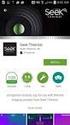 Başvuru Kılavuzu Copyright 2011 Hewlett-Packard Development Company, L.P. AMD, Advanced Micro Devices, Inc. kuruluşunun bir ticari markasıdır. Bluetooth, sahibinin mülkiyetinde olan bir ticari markadır
Başvuru Kılavuzu Copyright 2011 Hewlett-Packard Development Company, L.P. AMD, Advanced Micro Devices, Inc. kuruluşunun bir ticari markasıdır. Bluetooth, sahibinin mülkiyetinde olan bir ticari markadır
Bu kılavuzda çoğu modelde ortak olan özellikler anlatılmaktadır. Bazı özellikler bilgisayarınızda olmayabilir.
 Kullanıcı Kılavuzu Copyright 2014 Hewlett-Packard Development Company, L.P. Bluetooth, mülkiyeti marka sahibine ait olan ve Hewlett-Packard Company tarafından lisansla kullanılan bir ticari markadır. Intel,
Kullanıcı Kılavuzu Copyright 2014 Hewlett-Packard Development Company, L.P. Bluetooth, mülkiyeti marka sahibine ait olan ve Hewlett-Packard Company tarafından lisansla kullanılan bir ticari markadır. Intel,
İşaretleme Aygıtları ve Klavye Kullanıcı Kılavuzu
 İşaretleme Aygıtları ve Klavye Kullanıcı Kılavuzu Copyright 2009 Hewlett-Packard Development Company, L.P. Windows, Microsoft Corporation kuruluşunun ABD'de tescilli ticari markasıdır. Ürünle ilgili not
İşaretleme Aygıtları ve Klavye Kullanıcı Kılavuzu Copyright 2009 Hewlett-Packard Development Company, L.P. Windows, Microsoft Corporation kuruluşunun ABD'de tescilli ticari markasıdır. Ürünle ilgili not
Bu başvuru kılavuzunda birçok modelde ortak olan özellikler açıklanmıştır. Bazı özellikler bilgisayarınızda bulunmayabilir.
 Başvuru Kılavuzu Copyright 2014 Hewlett-Packard Development Company, L.P. Bluetooth, mülkiyeti marka sahibine ait olan ve Hewlett-Packard Company tarafından lisansla kullanılan bir ticari markadır. Microsoft
Başvuru Kılavuzu Copyright 2014 Hewlett-Packard Development Company, L.P. Bluetooth, mülkiyeti marka sahibine ait olan ve Hewlett-Packard Company tarafından lisansla kullanılan bir ticari markadır. Microsoft
Bu kılavuzda çoğu üründe ortak olan özellikler anlatılmaktadır. Bazı özellikler bilgisayarınızda olmayabilir.
 Kullanıcı Kılavuzu Copyright 2015 Hewlett-Packard Development Company, L.P. AMD, Advanced Micro Devices, Inc. kuruluşunun bir ticari markasıdır. Bluetooth, sahibinin mülkiyetinde olan bir ticari markadır
Kullanıcı Kılavuzu Copyright 2015 Hewlett-Packard Development Company, L.P. AMD, Advanced Micro Devices, Inc. kuruluşunun bir ticari markasıdır. Bluetooth, sahibinin mülkiyetinde olan bir ticari markadır
Dokunmatik Yüzey ve Klavye
 Dokunmatik Yüzey ve Klavye Kullanıcı Kılavuzu Copyright 2007 Hewlett-Packard Development Company, L.P. Windows, Microsoft Corporation kuruluşunun ABD de tescilli ticari markasıdır. Bu belgede yer alan
Dokunmatik Yüzey ve Klavye Kullanıcı Kılavuzu Copyright 2007 Hewlett-Packard Development Company, L.P. Windows, Microsoft Corporation kuruluşunun ABD de tescilli ticari markasıdır. Bu belgede yer alan
Modem ve Yerel Ağ. Kullanıcı Kılavuzu
 Modem ve Yerel Ağ Kullanıcı Kılavuzu Telif Hakkı 2006 Hewlett-Packard Development Company, L.P. Bu belgede yer alan bilgiler önceden haber verilmeksizin değiştirilebilir. HP ürünleri ve hizmetlerine ilişkin
Modem ve Yerel Ağ Kullanıcı Kılavuzu Telif Hakkı 2006 Hewlett-Packard Development Company, L.P. Bu belgede yer alan bilgiler önceden haber verilmeksizin değiştirilebilir. HP ürünleri ve hizmetlerine ilişkin
Harici Aygıtlar. Kullanım Kılavuzu
 Harici Aygıtlar Kullanım Kılavuzu Copyright 2007 Hewlett-Packard Development Company, L.P. Bu belgede yer alan bilgiler önceden haber verilmeksizin değiştirilebilir. HP ürünleri ve hizmetlerine ilişkin
Harici Aygıtlar Kullanım Kılavuzu Copyright 2007 Hewlett-Packard Development Company, L.P. Bu belgede yer alan bilgiler önceden haber verilmeksizin değiştirilebilir. HP ürünleri ve hizmetlerine ilişkin
Bu kılavuzda çoğu üründe ortak olan özellikler anlatılmaktadır. Bazı özellikler bilgisayarınızda olmayabilir.
 Kullanıcı Kılavuzu Copyright 2015 HP Development Company, L.P. AMD, Advanced Micro Devices, Inc. kuruluşunun bir ticari markasıdır. Bluetooth, sahibinin mülkiyetinde olan bir ticari markadır ve Hewlett-Packard
Kullanıcı Kılavuzu Copyright 2015 HP Development Company, L.P. AMD, Advanced Micro Devices, Inc. kuruluşunun bir ticari markasıdır. Bluetooth, sahibinin mülkiyetinde olan bir ticari markadır ve Hewlett-Packard
Bu kullanıcı kılavuzunda çoğu modelde ortak olan özellikler anlatılmaktadır. Bazı özellikler bilgisayarınızda olmayabilir.
 Kullanıcı Kılavuzu Copyright 2012 Hewlett-Packard Development Company, L.P. Bluetooth, mülkiyeti marka sahibine ait olan ve Hewlett-Packard Company tarafından lisansla kullanılan bir ticari markadır. Intel,
Kullanıcı Kılavuzu Copyright 2012 Hewlett-Packard Development Company, L.P. Bluetooth, mülkiyeti marka sahibine ait olan ve Hewlett-Packard Company tarafından lisansla kullanılan bir ticari markadır. Intel,
Harici Aygıtlar Kullanıcı Kılavuzu
 Harici Aygıtlar Kullanıcı Kılavuzu Telif Hakkı 2009 Hewlett-Packard Development Company, L.P. Bu belgede yer alan bilgiler önceden haber verilmeksizin değiştirilebilir. HP ürünleri ve hizmetlerine ilişkin
Harici Aygıtlar Kullanıcı Kılavuzu Telif Hakkı 2009 Hewlett-Packard Development Company, L.P. Bu belgede yer alan bilgiler önceden haber verilmeksizin değiştirilebilir. HP ürünleri ve hizmetlerine ilişkin
Harici Aygıtlar. Kullanıcı Kılavuzu
 Harici Aygıtlar Kullanıcı Kılavuzu Copyright 2006 Hewlett-Packard Development Company, L.P. Bu belgede yer alan bilgiler önceden haber verilmeksizin değiştirilebilir. HP ürünleri ve hizmetlerine ilişkin
Harici Aygıtlar Kullanıcı Kılavuzu Copyright 2006 Hewlett-Packard Development Company, L.P. Bu belgede yer alan bilgiler önceden haber verilmeksizin değiştirilebilir. HP ürünleri ve hizmetlerine ilişkin
Bu kılavuzda çoğu modelde ortak olan özellikler anlatılmaktadır. Bazı özellikler bilgisayarınızda olmayabilir.
 Kullanıcı Kılavuzu Copyright 2014 Hewlett-Packard Development Company, L.P. AMD, Advanced Micro Devices, Inc. kuruluşunun bir ticari markasıdır. Bluetooth, sahibinin mülkiyetinde olan bir ticari markadır
Kullanıcı Kılavuzu Copyright 2014 Hewlett-Packard Development Company, L.P. AMD, Advanced Micro Devices, Inc. kuruluşunun bir ticari markasıdır. Bluetooth, sahibinin mülkiyetinde olan bir ticari markadır
